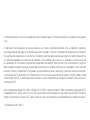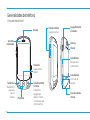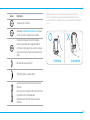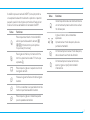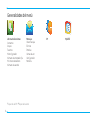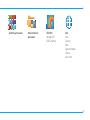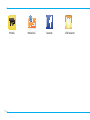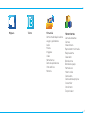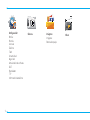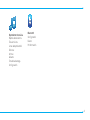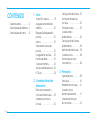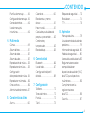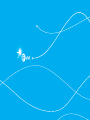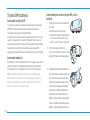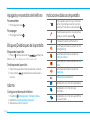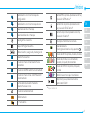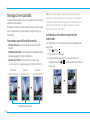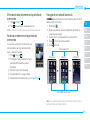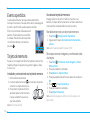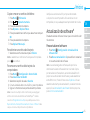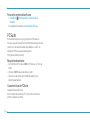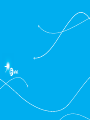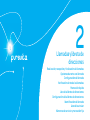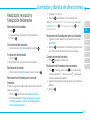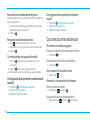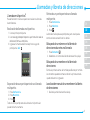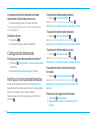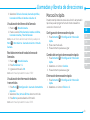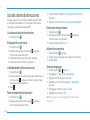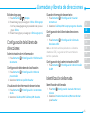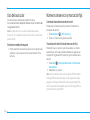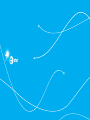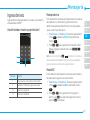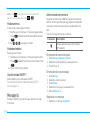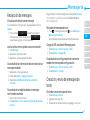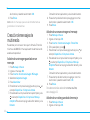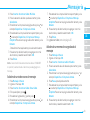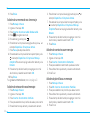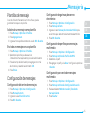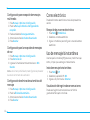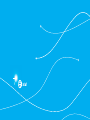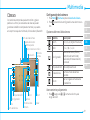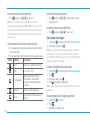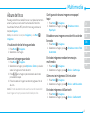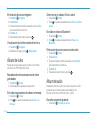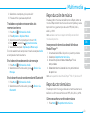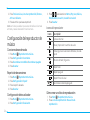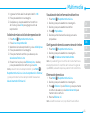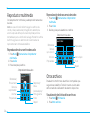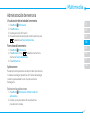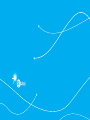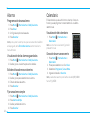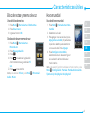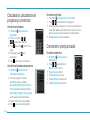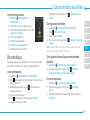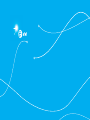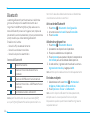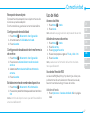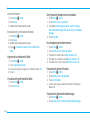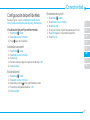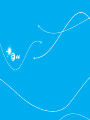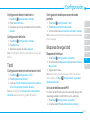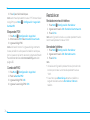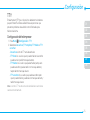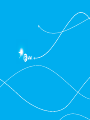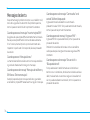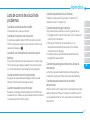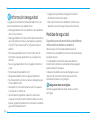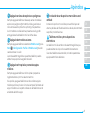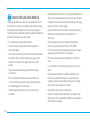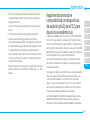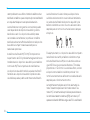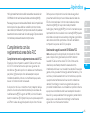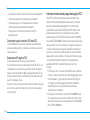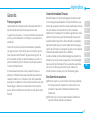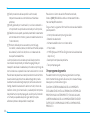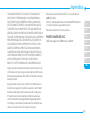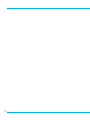Pantech Pursuit II Guía del usuario
- Categoría
- Teléfonos móviles
- Tipo
- Guía del usuario
Este manual también es adecuado para

Guía
de
l usuari
o

Parte del contenido en este manual puede diferir de su teléfono, según el software del teléfono. Los colores reales pueden
variar.
El teléfono está diseñado para facilitarle el acceso a una amplia variedad de contenido. Para su protección, deseamos
que tenga presente que algunas aplicaciones que habilita pueden involucrar la ubicación del teléfono que se comparte.
Para aplicaciones disponibles a través de AT&T, ofrecemos controles de privacidad que le permiten decidir de qué forma
una aplicación puede usar la ubicación del teléfono y otros teléfonos de la cuenta. Sin embargo, las herramientas de
privacidad de AT&T no se aplican a aplicaciones disponibles fuera de AT&T. Revise los términos, las condiciones y la política
de privacidad asociada para cada servicio basado en ubicación para aprender cómo se usará y protegerá la información de
ubicación. Además, el teléfono AT&T se puede usar para acceder a Internet y descargar y/o comprar bienes, aplicaciones
y servicios de AT&T o de terceros. AT&T proporciona herramientas para que controle el acceso a Internet y determinado
contenido de Internet. Es posible que estos controles no estén disponibles para dispositivos determinados que evitan
controles de AT&T.
Servicio proporcionado por AT&T Mobility. Portions © 2011 AT&T Intellectual Property. Todos los derechos reservados. AT&T,
el logotipo de AT&T y todas las otras marcas AT&T aquí contenidas corresponden a marcas registradas de AT&T Intellectual
Property y/o empresas afiliadas a AT&T. Todas las demás marcas aquí contenidas son propiedad de sus respectivos dueños.
<inserte declaración OEM ©>

3
Especificaciones
Diseño
Deslizador de teclado táctil QWERTY
Pantallas
• TFT de 260.000 colores con pantalla de 2,8 pulgadas
• Resolución de 240 x 320 píxeles (QVGA)
Melodías
MP3, AAC, AAC+, eAAC+ y WMA.
Cámara
Cámara CMOS integrada de 2M
• Resolución hasta 1600 x 1200 (1.920.000 píxeles)
• Grabación y reproducción de videos Mpeg4 hasta 15 marcos
por segundo (tamaño QVGA)
• Función de temporizador automático (apagado, 3, 5 ó 10
segundos)
• Álbum de fotos y álbum de videos
Dimensiones y peso
• Peso: 127 g/4,48 oz. (con batería estándar)
• Dimensiones: 101 X 61 X 15 mm
3,98 pulg. X 2,40 pulg. X 0,59 pulg.
Administración de energía (Rendimiento)
Tipo de
batería
Capacidad Tiempo de
espera
Tiempo de
conversación
Ión de litio
estándar
(Ión-litio)
1000 mAh
Hasta 250
horas
Hasta 3 horas
Frecuencia operativa
• Redes de GSM/GPRS/EDGE de 850/900/1800/1900 MHz
y UMTS/HSDPA de 850/1900 MHz en América del Norte,
América del Sur, Europa, África y Asia Pacífico, donde cuentan
con soporte.
• Cambio de banda automático.

4
Generalidades del teléfono
Vista del modo táctil
Cámara
Tecla de volumen
Ajusta el volumen
Cargar/Conexión
para datos
Tecla Retener
Bloqueo de la
pantalla táctil
Tecla Cámara
Ir al modo de
cámara
Altavoz
Área de la antena
interna
Auricular
Tecla atrás
Vuelve al menú
anterior
Sensor de
proximidad
Micrófono
Tecla Enviar
Realización o
respuesta
de una
llamada
Tecla Encendido/
Terminar
Encendido y
apagado del
teléfono. Finaliza
una llamada o sale
del menú actual

5
nota: si usa accesorios metálicos (autoadhesivos) en el teléfono o
bien, toma el dispositivo por el área de la antena interna mientras se
intercambian datos o habla por teléfono, se puede afectar la calidad del
sonido.
Correcto Incorrecto
Teclas Funciones
Vuelve al menú anterior.
Accede a las Llamadas recientes o marca el
último número si se presiona dos veces.
Finaliza la llamada actual. Al mantenerla
presionada, enciende o apaga el teléfono.
Cancela lo ingresado por el usuario y vuelve a
la pantalla principal mientras está en el modo
Menú.
Bloqueo de la pantalla táctil.
Toma fotografías y graba videos.
Ajusta el volumen del auricular durante una
llamada.
Ajusta el volumen del tono de timbre, controla
la vibración o el modo de espera.
Silencia el tono de timbre de una llamada
entrante.

6
Vista del modo QWERTY
Tecla Bloq mayús
Ingresa letras mayúsculas
Tecla de función
Ingresa números o
símbolos.
Tecla Vibración
Tecla Supr
Elimina un carácter o símbolo
Tecla Enter
Mueve a la siguiente fila
Tecla de símbolos
Ingrese un símbolo especial
Tecla espacio
Inserta un espacio
nota: para usar el teclado QWERTY, deslice la pantalla hacia arriba.

7
Su teléfono posee un teclado QWERTY, el cual proporciona
una experiencia de escritura de texto superior en un aparato
pequeño que le brinda simpleza y comodidad. Puede utilizar
todas las funciones del teléfono con el teclado QWERTY.
Teclas Funciones
!
Presione para cambiar los modos Abc ABC
abc en la pantalla de edición de texto
(primera letra mayúscula/todas
mayúsculas/minúsculas).
"
Para ingresar símbolos y números en forma
continua, presione dos veces ‘Fn’ hasta que
aparezca
"
.
#
Presione para ingresar un espacio en el modo
de ingreso de texto.
%
Mueve a la siguiente fila en el modo de ingreso
de texto.
$
Elimina un carácter a la izquierda del cursor de
texto en la pantalla de edición de texto.
Presione para ingresar un carácter especial
que no aparece en el teclado.
Teclas Funciones
'
Conecta rápidamente al servidor de correo de
voz al mantenerla presionada mientras está en
modo de espera.
(
~
)
Ingresa números, letras o caracteres
especiales.
Al presionarla en modo de espera, lleva a la
pantalla de marcación.
+
Al mantenerla presionada en modo de espera,
activa o desactiva el modo de vibración.
,
Al mantenerla presionada en el modo de
espera, ingresa un prefijo de marcación
internacional.

8
Generalidades del menú
Libreta de direcciones
Contactos
Grupos
Favoritos
Mi configuración
Números de marcación fija
Mi número de teléfono
Números de servicio
RKDDADFGAFGA
ADFDFHDGJKLK;’KJHGFDSFSDSFG
FHJGHKJFHSSERYTUTYJFGHKKDFY
RSYGHJDGHJFGHJDGJDGHDFGJHG
SDFHGJFGJHDGF
RSY
SY
GJFG
G
GJ
Mensajes
Crear mensaje
Eliminar
Plantillas
Correo de voz
Configuración
Memoria
IM My AT&T
6
Depende de SIM
1
Depende de la red

9
Centro de aplicaciones Administrador de
aplicaciones
AT&T GPS
Navegar AT&T
AT&T FamilyMap
Web
Inicio
Favoritos
Feed
Ingresar dirección
Historial
Administrar

10
YPmobile
Mobile Email
Facebook
AT&T Social Net

11
MySpace
Twitter
Mi material
Administrador de aplicaciones
Juegos y aplicaciones
Audio
Música
Imágenes
Video
Herramientas
Datos de aplicaciones
Otros archivos
Memoria
Herramientas
Llamadas recientes
Cámara
Video cámara
Reproductor multimedia
Reloj de alarma
Calendario
Bloc de notas
Bloc de bosquejos
Memo de voz
Hora mundial
Calculadora
Calculadora de propinas
Convertidor
Cronómetro
Temporizador

12
Configuración
Perfiles
Pantalla
Llamada
Teléfono
Táctil
Conectividad
Seguridad
Actualización de software
AT&T
Restablecer
TTY
Información del teléfono
Cámara Imágenes
Imágenes
Bloc de bosquejos
Video

13
Reproductor de música
Reproduciendo ahora
Toda la música
Listas de reproducción
Álbumes
Artistas
Géneros
Estado de descarga
Configuración
Bluetooth
Configuración
Buscar
Mi información

14
CONTENIDO
Especificaciones .........................3
Generalidades del teléfono ....4
Generalidades del menú .........8
1. Inicio
Tarjeta SIM y batería..................18
Apagado y encendido del
teléfono ........................................20
Bloqueo/Desbloqueo de la
pantalla ..........................................20
Idioma ............................................20
Indicaciones básicas de
pantalla ..........................................20
Navegación en pantalla ......... 22
Eventos perdidos .....................24
Tarjeta de memoria .................24
Actualización de software ...25
PC Suite .........................................26
2. Llamadas y libreta de
direcciones
Realización, recepción y
finalización de llamadas ........29
Opciones durante una
llamada ..........................................30
Configuración de llamada ...32
Verificación de todas las
llamadas ........................................32
Marcación rápida ......................33
Uso de la libreta
de direcciones ...........................34
Configuración de la libreta
de direcciones .......................... 35
Identificación de llamada ..... 35
Uso del auricular .......................36
Números de servicio y
marcación fija .............................36
3. Mensajería
Ingreso de texto ........................39
Mensajería ................................... 40
Recepción de mensajes ........41
Creación y envío
de mensajes de texto ..............41
Creación de mensajes
de multimedia ............................42

15
CONTENIDO
Plantillas de mensaje ..............45
Configuración de mensajes...45
Correo electrónico ..................46
Uso de mensajería
instantánea .................................46
4. Multimedia
Cámara ..........................................49
Álbum de fotos ...........................51
Álbum de video .......................... 52
Álbum de audio .........................52
Reproducción de música .....53
Reproductor de música ........ 53
Configuración
del reproductor de música ..54
Reproductor multimedia......56
Otros archivos ............................56
Administración de memoria .. 57
5. Características útiles
Alarma ........................................... 60
Calendario .................................. 60
Bloc de notas y memo
de voz ..............................................61
Hora mundial ...............................61
Calculadora, calculadora de
propinas y convertidor ..........62
Cronómetro y
temporizador .............................62
Bloc de dibujo .............................63
6. Conectividad
Bluetooth .....................................66
Uso de Web .................................67
Configuración del perfil
de Web ...........................................69
7. Configuración
Teléfono ........................................ 72
Tonos de timbre ........................ 72
Pantalla .......................................... 72
Táctil ............................................... 73
Bloqueos de seguridad .........73
Restablecer ................................. 74
TTY .................................................. 75
8. Apéndice
Mensajes de alerta ...................78
Lista de control de solución de
problemas ....................................7 9
Información de seguridad .. 80
Medidas de seguridad .......... 80
Acerca del uso de la batería 82
Reglamentaciones sobre
compatibilidad con
dispositivos de audición (HAC)
de la FCC para dispositivos
inalámbricos ............................... 83
Cumplimiento con las
reglamentaciones
de la FCC .......................................85
Garantía .........................................87


18
Tarjeta SIM y batería
Acerca de la tarjeta SIM
Cuando se suscriba a un operador de red, recibirá una tarjeta
SIM (Módulo de identidad del abonado) que contiene la
información de registro, el código PIN, etc.
Al igual que una tarjeta de crédito, debe mantenerla en un lugar
seguro y manejarla con cuidado. No debe doblarla, rayarla ni
tampoco exponerla a la humedad. Evite la electricidad estática.
Para evitar que se corrompa la memoria de la tarjeta SIM,
apague siempre el teléfono antes de extraer o insertar la tarjeta.
Acerca de la batería
Este teléfono utiliza una batería de ión litio. Asegúrese de utilizar
solamente baterías y cargadores autorizados. Para obtener
más detalles, comuníquese con el distribuidor más cercano.
nota: a dif
erencia de otras tecnologías, se puede recargar
la batería de ión litio mientras aún queda carga, sin reducir la
autonomía del teléfono debido al “efecto de memoria de la
batería” inherente a estas tecnologías.
Instalación/retiro de la tarjeta SIM y de la
batería
1. Extraiga la cubierta de la batería de
la unidad.
- Para extraer la cubierta de la
batería, coloque la uña del dedo en
la ranura en la parte inferior de la
unidad y, a continuación, levántela.
2. Introduzca la tarjeta SIM en la
ranura. Los contactos dorados de la
tarjeta SIM deben estar hacia abajo.
3.
Deslice el conector de la batería en la
ranura ubicada en la parte superior de
la unidad. Inserte y presione la parte
inferior de la batería hasta escuchar
un chasquido. Asegúrese de alinear
los contactos dorados del extremo
de la batería con los contactos del
teléfono. Si los contactos de la batería
no están alineados correctamente, el
teléfono y la batería podrían dañarse.

02
03
04
05
06
07
08
01
Inicio
19
4. Para extraer la batería, levante
la parte inferior de la batería y
extráigala.
Para extraer la tarjeta SIM, deslícela
en la dirección de la flecha, como lo
indica la imagen.
5. Para volver a colocar la cubierta de
la batería en la unidad, deslice un
extremo de la cubierta en la ranura
y, a continuación, presiónela hacia
abajo.
Carga de la batería
1. Conecte con el adaptador del
cargador en el costado superior
derecho. Asegúrese de alinear el
conector como lo muestra la imagen.
Si no, se dañará el conector de carga
del teléfono, y éste no se cargará.
2. Desconecte el cargador del
dispositivo cuando se haya
completado la carga de la batería.
Correcto Incorrecto
Incorrecto
Correcto
Correcto Incorrecto

20
Apagado y encendido del teléfono
Para encender
1. Mantenga presionada .
Para apagar
1. Mantenga presionada .
Bloqueo/Desbloqueo de la pantalla
Bloqueo de la pantalla
1. Presione cuando el deslizador del esté cerrado.
nota: el t
eléfono se desbloquea al abrir el deslizador.
Desbloqueo de la pantalla
1. Presione cualquier tecla física para encender la pantalla.
2. Pulse y arrastre
a la derecha para desbloquear la
pantalla.
Idioma
Configurar el idioma del teléfono
1. Pulse Menú
:
> Configuración > Teléfono > Idioma.
2. Seleccione Texto de pantalla o Predictivo.
3
. Seleccione el idioma > Guardar.
Indicaciones básicas de pantalla
Intensidad de la señal. A mayor número de
barras, más potente es la señal. Cuando la
red está en modo de búsqueda, aparece .
Una llamada está en curso. Cuando está en
un área sin servicio, aparece .
Transferencia de llamada
1
está activo.
Las llamadas entrantes se ajustaron en sólo
timbre (Normal).
Las llamadas entrantes se ajustaron en
Ambiente exterior.
Las llamadas entrantes se ajustaron en Sólo
vibrar.
Las llamadas entrantes se ajustaron en
Silencioso.
El Modo de vuelo está activo.
Se recibieron uno o más mensajes de texto.
Se recibieron uno o más mensajes
multimedia.
Se recibieron uno o más mensajes WAP de
envío automático.

02
03
04
05
06
07
08
01
Inicio
21
Se recibieron uno o más mensajes de
configuración.
Se recibieron uno o más mensajes de voz.
Se está enviando un mensaje.
Se está recibiendo un mensaje.
Se programó una alarma.
Se ajustó Programar alarma.
Web está activo, asegurado y descargando.
Bluetooth está activo.
El auricular manos libres Bluetooth está
conectado.
El auricular A2DP Bluetooth está conectado.
El auricular manos libres + A2DP Bluetooth
está conectado.
La transferencia de datos mediante
Bluetooth está en curso.
El auricular está conectado.
USB conectado.
TTY está activo.
Señal GPRS disponible. Aparece cuando hay
una sesión GPRS activa
.
1
Señal EDGE disponible. Aparece cuando
hay una sesión EDGE activa
.
1
Señal 3G disponible. Aparece cuando hay
una sesión 3G activa.
1
Una tarjeta microSD está insertada.
Nivel de la batería.
Si la carga de la batería es baja, aparece .
Estado de AIM: Disponible, Ausente, Invisible
Estado de Windows Live: Conectado,
Ausente, Ocupado, No conectado
Estado de YAHOO: Disponible, Ocupado,
Invisible
Recibió nuevos mensajes instantáneos.
Reproducir, pausa, detener estado de
reproducción BGM
1
Depende de la red

22
Navegación en pantalla
La pantalla de bienvenida es su punto de partida para utilizar las
aplicaciones del teléfono.
Puede personalizar la pantalla de bienvenida para que muestre
iconos de aplicaciones, atajos, carpetas y widgets según su
preferencia.
Acerca de sus pantallas de bienvenida
• Pantalla principal: la pantalla de bienvenida principal del
teléfono.
• Pantalla de contenidos: una pantalla personalizable para atajos.
Se puede agregar un máximo de 20 iconos.
• Pantalla de contactos:
una pantalla personalizable para
contactos favoritos. Se puede agregar un máximo de 20 iconos.
<Pantalla
principal: centro>
<Pantalla de
contenidos : izquierda>
<Pantalla de
contactos: derecha>
Indicadores de posición
®
®
nota: puede tener acceso a 3 pantallas de inicio diferentes al
deslizarse en ambas direcciones. Sin embargo, los indicadores
de posición siempre se muestran para la pantalla de bienvenida
correspondiente (es decir, Izquierda – Contenidos, Centro –
Principal, Derecha – Contactos).
Adición de un elemento en la pantalla de
bienvenida
Los Contenidos y los Contactos le permiten asignar elementos
a la pantalla.
1. Pulse
Agregar .
2. Presione el menú deseado.
3. Una vez que haya agregado uno o más elementos a la
pantalla, se muestra
o para personalizar la pantalla de
bienvenida.
®

02
03
04
05
06
07
08
01
Inicio
23
Eliminación de un elemento en la pantalla de
bienvenida
1. Pulse > Eliminar .
2. Pulse
en el elemento que desea eliminar.
nota: est
a acción sólo se aplica a la pantalla de bienvenida.
Reubicar un elemento en la pantalla de
bienvenida
Una vez que se asignaron los elementos a la
pantalla de bienvenida, puede reubicarlos
para su mayor comodidad.
1. Pulse
> Liberar .
2. Mantenga pulsado un elemento, hasta
que el elemento seleccionado se
oscurezca.
3. Arrástrelo a la posición deseada.
4. Ubique el elemento y luego suéltelo.
5. Si desea reubicar los elementos, pulse > Cuadrícula
.
Navegación a través de los menús
tiene 3 pantallas de menú diferentes para brindar un
acceso rápido a los menús.
1. Pulse Menú
:
.
2. Hojee la pantalla de izquierda a derecha o de derecha a
izquierda para navegar.
3. Pulse los íconos que desea del menú para abrirlos.
4. Pulse
para volver al menú anterior.
5. Pulse
para salir.
<Izquierda> <Centro> <Derecha>
Indicadores de posición
Menú extendido
®
®
nota: los indicadores de posición siempre se muestran para la
pantalla de menú correspondiente.

24
Eventos perdidos
Cuando pierde llamadas, mensajes, correos electrónicos,
mensajes instantáneos, mensajes JAVA o de voz, se desplegarán
los iconos y le informarán que tiene eventos perdidos.
El ícono se mostrará en el Área de eventos
perdidos. Pulse cada icono para verificar
los detalles. Para borrar eventos perdidos
sin verificar los detalles, simplemente
presione
.
Tarjeta de memoria
Puede usar una tarjeta microSD como tarjeta de memoria. Esta
tarjeta le entrega más espacio para guardar imágenes, videos,
música y más.
Instalación y extracción de una tarjeta de memoria
1. Abra la cubierta de la batería.
2. Inserte la tarjeta de memoria.
se mostrará en la pantalla
al insertar una tarjeta de memoria.
3. Para extraer la tarjeta de memoria,
deslice la tarjeta de memoria hacia
fuera en la dirección opuesta a la
que indica la flecha.
nota: admit
e hasta 32 GB.
Uso de una tarjeta de memoria
Puede guardar, mover y eliminar archivos mientras usa su
teléfono y la tarjeta de memoria externa. También puede mover
y copiar archivos desde el teléfono a la computadora.
Restablecimiento de una tarjeta de memoria
1. Pulse Menú
:
> Configuración > Restablecer.
2. Ingrese la contraseña > Restablecimiento de memoria
e
xterna.
nota: la con
traseña predeterminada es “1234”.
Para copiar o mover imágenes y archivos de video
a la tarjeta
1. Pulse Menú
:
> Mi material > Audio, Imágenes, Video o
Otros archivos.
2.
Pulse para seleccionar la carpeta.
3. Pulse Opciones > Copiar o Mover.
4
. Pulse para seleccionar el archivo que desea mover o copiar >
OK.
5
. Pulse
> Tarjeta de memoria.
6. Pulse para seleccionar la carpeta.
7. Pulse Copiar o Mover aquí.
nota: es posible que algunos ar
chivos no se muevan al usar
esta función.

02
03
04
05
06
07
08
01
Inicio
25
Copiar o mover un archivo al teléfono
1. Pulse Menú
:
> Mi material.
2. Pulse
> Tarjeta de memoria.
3. Pulse para seleccionar la carpeta.
4. Pulse Opciones > Copiar o Mover.
5.
Pulse para seleccionar el archivo que desea mover o copiar >
OK.
6
. Pulse para seleccionar la carpeta.
7. Pulse Copiar o Mover aquí.
Para eliminar un archivo de la tarjeta
1. Seleccione el archivo desde la tarjeta > Eliminar.
nota: si selecciona un ar
chivo de música para eliminar, debe
pulsar
en el archivo.
Para mover un archivo de la tarjeta a la
computadora
1. Pulse Menú
:
> Configuración > Conectividad.
2. Pulse Seleccionar modo USB.
3
. Seleccione la opción deseada > Guardar.
4.
Conecte el cable de datos con el teléfono y una computadora.
5. Siga las instrucciones de la pantalla de la computadora.
nota: si selecciona el Reproductor de música, puede agregar
archivos de música desde Windows Media Player
TM
. Cuando
seleccione Preguntar al conectar, se le pedirá que seleccione
Reproductor de música, Almacenamiento masivo o Módem cada
vez que conecte el dispositivo a la computadora.
Verifique las versiones de OS y wmp cuando conecte
su dispositivo a la computadora. Si las versiones no son
compatibles, no se puede ejecutar el reproductor de música.
Actualización de software
1
Puede actualizar el software sin tener que visitar al distribuidor
más cercano.
Para actualizar el software
1. Pulse Menú
:
> Configuración > Actualización de
software AT&T.
2. Pulse Buscar actualización > Sí para verificar si necesita o
no una actualiz
ación del software.
nota: una v
ez descargado el software, el dispositivo le
solicitará actualizar el software ahora o más tarde. Si opta
por actualizar el software ahora, se reiniciará el teléfono. Si
pospone una actualización del software, puede seleccionar
entre 30 minutos, 1 hora o 4 horas en las Opciones. Una vez
seleccionado el tiempo de actualización, volverá al modo de
espera. Si va a Actualización de software mientras pospone,
pulse Continuar actualización.

26
Para ver la versión del software
1. Pulse Menú
:
> Configuración > Información de
teléfono.
2.
Desplácese hacia abajo a la Versión del software.
PC Suite
PC Suite corresponde a un programa para PC basado en
Windows que permite administrar fácilmente datos personales
y archivos multimedia conectando el teléfono a una PC. La
aplicación PC Suite se puede descargar en
http://www.pantechusa.com/.
Requisitos de sistema
• Familia Microsoft Windows 2000 o XP, Windows 7 y Vista de
32 bits
• Al menos 300 MB de espacio libre en disco
• Dispositivos de interfaz, como USB o Bluetooth, para
conectarse al teléfono
Características de PC Suite
Características de PC Suite
Administrador de contactos / PC sync / Administrador de
archivos / Acceso a Internet


2
Llamadas y libreta de
direcciones
Realización, recepción y finalización de llamadas
Opciones durante una llamada
Configuración de llamada
Verificación de todas las llamadas
Marcación rápida
Uso de la libreta de direcciones
Configuración de la libreta de direcciones
Identificación de llamada
Uso del auricular
Números de servicio y marcación fija

02
03
04
05
06
07
08
01
Llamadas y libreta de direcciones
29
Realización, recepción y
finalización de llamadas
Realización de llamadas
1. Pulse .
2. Ingrese el código de área y el número de teléfono.
3. Presione
.
Contestación de llamadas
1. Arrastre la barra Aceptar a la derecha o presione .
Finalización de llamadas
1. Presione .
Cuando finalice la llamada, verá un resumen de ésta.
Rechazo de llamadas
1. Arrastre la barra Ignorar hacia la izquierda o presione .
Realización de llamadas con la lista de
llamadas
El teléfono registra hasta 20 números de llamadas marcadas,
recibidas y perdidas.
1. Presione
para ver la lista de Llamadas recientes.
2. Pulse para seleccionar Todas las llamadas, Llamadas
perdidas, Llamadas recibidas, Llamadas enviadas o
Clasificación de llamadas.
3
. Seleccione un número.
4. Presione
para marcar el número seleccionado.
nota: par
a remarcar el último número en la lista de Llamadas
recientes, presione
. O mantenga presionado en la
pantalla de inicio.
Realización de llamadas durante una llamada
1. Ingrese el número de teléfono o búsquelo en Libreta de
direcciones.
2. Pr
esione
para marcar el número de la segunda llamada.
La primera llamada se retiene en forma automática.
Cambio entre dos llamadas
1. Pulse para cambiar de llamada.
Realización de llamadas internacionales
1. Pulse y mantenga presionado
E
en la pantalla táctil
hasta que aparezca "+". O bien, presione
,
en el teclado
hasta que aparezca el carácter "+".
2. Ingrese el código de país, el código de área y el número de
teléfono.
3. Presione
.

30
Realización de llamadas de emergencia
Puede realizar llamadas de emergencia incluso si el teléfono no
tiene una tarjeta SIM.
1. Pulse el número de emergencia o SOS en caso de que el
t
eléfono no tenga una tarjeta SIM.
2. Presione
.
Respuesta a una llamada perdida
1. Pulse para ver la lista de llamadas perdidas.
2. Seleccione un número para llamar deslizando la pantalla.
3. Presione
.
Contestación de una segunda llamada
1
1. Presione . La primera llamada se retiene en forma
automática.
2. Presione
para finalizar la segunda llamada.
La llamada retenida automáticamente se vuelve a conectar.
Configuración de la opción de transferencia de
llamada
1
1. Pulse Menú
:
> Configuración > Llamada.
2. Pulse Reenvío de llamadas.
3
. Seleccione la opción deseada.
Configuración de la opción de llamada en
espera
1
1. Pulse Menú
:
> Configuración > Llamada.
2. Pulse Llamada en espera.
3
. Seleccione la opción deseada.
Opciones durante una llamada
Micrófono encendido y apagado
Desactivación del micrófono del teléfono
1. Pulse Mudo
F
.
Reactivación del micrófono del teléfono
1. Pulse Mudo
F
.
Conversación a través del altavoz
1. Pulse Altavoz .
Retención y recuperación de llamadas
Retención de llamadas
1. Pulse Retener o presione .
Recuperación de una llamada retenida
1. Presione Retener o presione nuevamente.

02
03
04
05
06
07
08
01
Llamadas y libreta de direcciones
31
Llamadas multipartitas
1
Puede hablar con más de una persona o realizar una llamada
de conferencia.
Realización de llamadas multipartitas
1. Llame al primer participante.
2.
Llame al segundo participante. La primera llamada se
retiene en forma automática.
3. Ingrese el número de teléfono del primer o segundo
participante > Unir
.
Separación de a un participante de una llamada
multipartita
1. Pulse Conferencia.
2. Pulse Miembros.
3
. Pulse
.
Todos los otros participantes de la llamada multipartita aún
pueden oírse mutuamente.
Retiro de a un participante de una llamada
multipartita
1. Pulse Conferencia.
2. Pulse Miembros.
3
. Pulse
.
La llamada finaliza para ese participante, pero usted puede
continuar la conversación con los demás.
Búsqueda de un número en la libreta de
direcciones durante una llamada
1. Pulse Contactos
;
.
2. Seleccione un número deslizándose hacia arriba y abajo.
Búsqueda de un nombre en la libreta de
direcciones
Escriba las primeras letras del nombre para Buscar por nombre.
Los contactos aparecen comenzando con la primera entrada
que coincide con lo ingresado.
Localización manual de un nombre en la libreta
de direcciones
1. Deslice la pantalla hacia arriba o abajo.

32
Visualización de los detalles de la entrada
resaltada en la libreta de direcciones
1. Pulse el contacto para ver información detallada.
Para conocer los detalles sobre la
libreta de direcciones
,
consulte página 34.
Grabación de voz
1. Pulse Grabar n.
2. Pulse nuevamente para detener la grabación.
Configuración de llamada
Configuración de remarcación automática
1
1. Pulse Menú
:
> Configuración > Llamada > Remarcación
automática.
2.
Arrastre la barra Encendido o Apagado > Guardar.
Verificación de todas las llamadas
Puede ver información sobre todas las Llamadas recientes.
Para acceder a más opciones para todas las llamadas perdidas,
recibidas y marcadas, pulse el número marcado.
También puede ver el historial de llamadas simplemente al
presionar .
Visualización de llamadas perdidas
1. Presione > Llamadas perdidas .
nota: par
a ver las llamadas perdidas, pulse Menú
:
>
Herramientas > Llamadas recientes > Llamadas perdidas.
Visualización de llamadas recibidas
1. Presione > Llamadas recibidas .
nota: par
a ver las llamadas recibidas, pulse Menú
:
>
Herramientas > Llamadas recientes > Llamadas recibidas.
Visualización de llamadas enviadas
1. Presione > Llamadas enviadas .
nota: par
a ver las llamadas enviadas, pulse Menú
:
>
Herramientas > Llamadas recientes > Llamadas enviadas.
Visualización de las clasificaciones de
llamadas
1. Presione > Clasificación de llamadas
z
.
nota: par
a ver todas las clasificaciones, pulse Menú
:
>
Herramientas > Llamadas recientes > Clasificación de
llamadas.
Eliminación de registros de llamadas
1. Pulse Menú
:
> Herramientas.
2. Pulse Llamadas recientes > Eliminar registros de
llamada.

02
03
04
05
06
07
08
01
Llamadas y libreta de direcciones
33
3. Seleccione Todas las llamadas, Llamadas perdidas,
Llamadas recibidas o Llamadas enviadas > Sí.
Visualización de la hora de la llamada
1. Presione > Hora de llamada.
2. Puede visualizar Última llamada, Llamadas recibidas,
Llamadas enviadas y Total de llamadas.
nota: par
a ver la hora de la llamada, también puede pulsar
Menú
:
> Herramientas > Llamadas recientes > Hora de
llamada.
Restablecimiento de todas las horas de
llamadas
1. Presione > Hora de llamada.
2. Pulse Restablecer > Sí.
3
. Ingrese la contraseña > OK.
nota: la con
traseña predeterminada es “1234”.
Visualización de información de datos
transmitidos
1. Pulse Menú
:
> Configuración > Llamada > Contador de
paquetes.
2. Seleccione Total, Actual o Últimos datos transmitidos.
3
. Pulse Borrar para restablecer la información.
nota: la con
traseña predeterminada es '1234'.
Marcación rápida
Puede marcar rápidamente a través de la función de marcación
rápida. Se pueden programar hasta 8 números de teléfono
usando los números 2 a 9.
Configuración de marcación rápida
1. Pulse Contactos
;
> Mi configuración > Marcación
rápida.
2.
Pulse una entrada vacía.
3. Pulse el contacto que desea asignar.
Cambio del contacto de marcación rápida
1. Pulse Contactos
;
> Mi configuración > Marcación
rápida.
2.
Seleccione un número > Cambiar.
3
. Pulse el contacto que desea asignar.
Eliminación de marcación rápida
1. Pulse Contactos
;
> Mi configuración > Marcación
rápida.
2.
Seleccione un número > Eliminar > Sí.

34
Uso de la libreta de direcciones
Puede guardar nombres, números de teléfono e información
en la tarjeta SIM o el teléfono. El número de entradas puede
variar según la capacidad de la tarjeta SIM.
Visualización de lista de contactos
1. Pulse Contactos
;
.
Búsqueda de un contacto
1. Pulse Contactos
;
.
2. Deslice la pantalla hacia arriba o abajo
e ingrese el
nombre para buscar el contacto.
3. Pulse el contacto para ver información detallada.
4. Para actualizar la información, pulse Editar.
Llamada desde la lista de contactos
1. Pulse Contactos
;
.
2. Deslice la pantalla hacia arriba o abajo para seleccionar una
persona o pulse
e ingrese la primera o las dos primeras
letras del nombre de la persona.
3. Pulse
.
Reenvío de detalles del contacto
1. Pulse Contactos
;
.
2. Deslice la pantalla hacia arriba o abajo
e ingrese el
nombre para buscar el contacto.
3. Pulse el contacto > Opciones > Compartir información de
con
tacto.
4.
Puede enviar la información vía mensaje o vía Bluetooth.
Eliminación de un contacto
1. Pulse Contactos
;
.
2. Deslice la pantalla hacia arriba o abajo
e ingrese el
nombre para buscar el contacto.
3. Pulse el contacto > Eliminar > Sí.
Adición de un contacto
1. Pulse Contactos
;
> Agregar.
2. Pulse los campos deseados para ingresar la información.
3. Pulse Guardar.
Creación de grupos
1. Pulse Contactos
;
> > Grupos.
2. Para agregar un nuevo grupo, pulse Agregar.
3
. Ingrese el nombre del grupo y pulse OK.
4.
Seleccione el tono de timbre de grupo > Seleccionar >
Guardar.
5
. Para agregar miembros al grupo, pulse Sí.
6
. Seleccione los miembros > OK.
nota: par
a agrupar, no puede agregar los contactos de la
tarjeta SIM.

02
03
04
05
06
07
08
01
Llamadas y libreta de direcciones
35
Edición de grupos
1. Pulse Contactos
;
> > Grupos.
2. Para editar el grupo, pulse el grupo > Editar > Editar grupo.
-
Si no hay nadie agregado al grupo seleccionado, pulse el
grupo > Editar.
3
. Para eliminar el grupo, pulse el grupo > Eliminar grupo > Sí.
Configuración de la libreta de
direcciones
Administración de mi información
1. Pulse Contactos
;
> Mi configuración > Mi información
de contacto.
Configuración del orden de clasificación
1. Pulse Contactos
;
> Mi configuración > Orden de
presentación.
2. Seleccione Nombre o Apellido >Guardar.
Visualización de información de contactos
1. Pulse Contactos
;
> Mi configuración > Ver contactos
desde.
2. Seleccione Teléfono, SIM o Teléfono y SIM > Guardar.
Guardar información de contacto
1. Pulse Contactos
;
> Mi configuración > Guardar
contactos en.
2. Seleccione Teléfono, SIM o Siempre preguntar > Guardar.
Configuración de la libreta de direcciones
AT&T
1. Pulse Contactos
;
> Mi configuración > Libreta de
direcciones AT&T.
nota: sus con
tactos están respaldados en su Libreta de
direcciones AT&T y se guardan en forma automática los
cambios que realice.
Configuración de la administración de SIM
1. Pulse Contactos
;
> Mi configuración > Administración
de SIM.
Identificación de llamada
Identificación de llamada
1. Pulse Menú
:
> Configuración > Llamada > Mostrar mi
número.
2. Seleccione Predeterminado de red, Mostrar o Ocultar >
pulse Guardar.

36
Uso del auricular
Con el auricular puede realizar o recibir llamadas.
Al usar el auricular, el botón del auricular funciona de
la siguiente forma.
nota: es necesario usar un auricular diseñado para este
dispositivo. Es un accesorio opcional. No todos los auriculares
poseen botón.
Al estar en modo de espera
1. Presione el botón del auricular para ver la lista de llamadas
recientes y vuelva a presionarlo para remarcar la última
llamada.
Números de servicio y marcación fija
Llamada a los números de servicio
6
Puede ver el número de servicio para comunicarse con el
proveedor de servicio.
1. Pulse Contactos
;
> [ATT Servicios].
2. Pulse un número para ingresar al servicio.
Visualización de la lista de marcación fija
Marcación fija es un servicio que limita el acceso a números
específicos en la lista de la libreta de direcciones grabada en
la tarjeta SIM. Ingrese el PIN2 para configurar o cancelar este
servicio.
1. Pulse Menú
:
> Libreta de direcciones > Números de
marcado fijo.
2.
Seleccione un número.
nota: dispone de tr
es intentos para ingresar el PIN2 correcto.
El código PIN2 se bloqueará después de ingresar tres veces
seguidas un código incorrecto. Si se bloquea el código PIN2,
comuníquese con el proveedor de servicio. El código PIN2 se
proporciona con la tarjeta SIM.


02
03
04
05
06
07
08
01
Mensajería
39
Ingreso de texto
Ingrese el texto mediante el teclado virtual de su pantalla táctil y
utilice el teclado QWERTY.
Uso del teclado virtual en su pantalla táctil
1
4
3
2
Número Función
1 Alterne entre mayúscula y minúscula.
2
Cambia el modo de ingreso de texto.
3 Inserta un espacio.
4 Elimina un carácter
Modo predictivo
El modo predictivo compara automáticamente las pulsaciones
de las teclas con un diccionario lingüístico interno para
determinar la palabra correcta. Primero, mostrará la palabra
que se usa con mayor frecuencia.
1. Pulse Mensajes > Pulse Nuevo > Pulse para ingresar el texto
> Pulse
abc >
> Seleccione Predictivo para cambiar el
modo a
T9 >
.
2. Pulse
p
a
q
para ingresar texto. Para escribir “Hello”
(Hola en inglés) en el teclado táctil, pulse
r
s
t
t
u
.
nota: al pulsar los bot
ones
p
y mostrará los números en
el área de referencia. Seleccione los números que aparecen
para ingresarlos en el campo de ingreso de texto.
Modo ABC
Pulse la tecla con la letra deseada una vez para la primera letra,
dos veces para la segunda y así sucesivamente.
1. Pulse Mensajes > Pulse Nuevo > Pulse para ingresar el texto
> Pulse
abc >
> Seleccione ABC para cambiar el modo a
abc >
.
2. Pulse
p
a
q
para ingresar texto. Para ingresar la
letra “c”, pulse
p
tres veces. Para ingresar el número 2,
presione
p
cuatro veces.

40
nota: pulse para ingresar la letra en mayúscula. Por
ejemplo, si desea ingresar A, pulse
>
p
.
Modo numérico
En este modo, puede ingresar números.
1. Pulse Mensajes > Pulse Nuevo > Pulse para ingresar el texto
> Pulse
abc >
> Seleccione Número para cambiar el modo
a
123 >
.
2. Pulse
X
a
Y
y
Z
para ingresar números.
Modo de símbolos
Puede ingresar símbolos.
1. Pulse Mensajes > Pulse Nuevo > Pulse para ingresar el texto
> Pulse
abc >
> Seleccione Símbolos para cambiar el modo
a
.?
@
>
.
2. Pulse un símbolo para ingresarlo.
Uso del teclado QWERTY
Abra el teléfono para usar el teclado QWERTY.
Para conocer los detalles sobre el teclado QWERTY,
consulte página 6.
Mensajería
Puede enviar, recibir y guardar mensajes de texto y mensajes
multimedia.
Administración de memoria
Se pueden almacenar hasta 300 mensajes en la memoria del
teléfono; los mensajes adicionales se guardarán en la tarjeta SIM.
Cuando el buzón de mensajes está lleno, aparece el icono de
lleno.
Todos los mensajes comparten la memoria.
Indicación Descripción
Mensaje de texto está lleno (mensajes de
SIM y teléfono)
Eliminación de una conversación
1. Pulse Mensajes > Opciones > Eliminar.
2. Seleccione las conversaciones que desea eliminar.
3. Pulse Eliminar > Sí.
Eliminación de varios mensajes
1. Pulse Mensajes.
2. Seleccione una conversación.
3. Pulse Eliminar.
4.
Seleccione los mensajes que desea eliminar.
5. Presione Eliminar > Sí.
Respuesta a un mensaje
1. Seleccione un mensaje > Responder.

02
03
04
05
06
07
08
01
Mensajería
41
Recepción de mensajes
Visualización de un nuevo mensaje
Cuando recibe un mensaje nuevo, puede seleccionar Ver o
Ignorar.
1.
Pulse y arrastre
View
a la derecha para leer un
mensaje nuevo, o bien, pulse y arrastre
Ignore
a la
izquierda para ignorar un mensaje nuevo.
Lectura de un mensaje de una conversación
1. Pulse Mensajes.
2. Seleccione una conversación.
3. Seleccione un mensaje recibido y léalo.
Guardado de la información de contacto de un
mensaje recibido
1. Seleccione un mensaje recibido.
2. Presione Opciones > Agregar contacto.
3
. Seleccione como Nuevo contacto o a Contacto
e
xistente.
Guardado de un objeto desde un mensaje
multimedia recibido
1. Abra un mensaje multimedia.
2. Pulse Opciones > Usar > Guardar en interna / Guardar en
e
xterna.
Se guar
dará en una de las categorías en la carpeta Mi material.
Para conocer más detalles acerca del álbum de fotos,
consulte página 51.
Revisión de mensajes de voz
1. Pulse y mantenga presionado
X
o pulse Mensajes >
Opción > Correo de voz.
Aut
omáticamente llamará al centro de correo de voz.
Carga de URL mediante Mensaje push
1. Pulse Mensajes > Conversaciones > Abrir.
2. Pulse Opciones > Cargar URL.
Guardado de la configuración de conexión
mediante mensaje de configuración
1. Pulse Mensajes > Conversaciones > Abrir.
2. Pulse Opciones > Instalar.
Creación y envío de mensajes de
texto
Envío de nuevo mensaje de texto
1. Pulse Mensajes > Nuevo.
2. Ingrese el mensaje > OK.
3
. Pulse el campo del destinatario para agregar uno o más

42
destinatarios y seleccione el contacto > OK.
4. Pulse Enviar.
nota: t
odos los mensajes que se envían correctamente se
guardarán en Conversaciones.
Creación de mensajes de
multimedia
Puede crear y enviar nuevos mensajes multimedia. El tamaño
máximo es de 600 KB. Un mensaje de error lo alertará cuando
exceda esta capacidad.
Adición de una imagen guardada en un
mensaje
1. Pulse Mensajes > Nuevo.
2. Ingrese un mensaje > OK.
3
. Pulse Insertar > Insertar una imagen > Mi imagen.
4. Seleccione Carpeta o Imagen.
5
. Pulse Seleccionar.
6
. Para obtener la vista previa de la página actual, pulse
en
el campo Diapositiva > Vista previa > Actual.
7
. Para acceder a la vista previa del mensaje completo, pulse
en el campo Diapositiva > Vista previa > Mensaje
completo. Para volver a la página del editor de texto, pulse
Detener.
- Para editar el mensaje de texto, pulse el cuadro de texto.
8. Pulse el campo del destinatario para agregar uno o más
destinatarios y seleccione el contacto > OK.
9
. Pulse Enviar.
Adición de una nueva imagen al mensaje
1. Pulse Mensajes > Nuevo.
2. Ingrese un mensaje > OK.
3
. Pulse Insertar > Insertar una imagen > Tomar foto.
4.
Enfoque el objeto y pulse
\
.
5. Para obtener la vista previa de la página actual, pulse
en
el campo Diapositiva > Vista previa > Actual.
6
. Para acceder a la vista previa del mensaje completo, pulse
en el campo Diapositiva > Vista previa > Mensaje
completo. Para volver a la página del editor de texto, pulse
Detener.
- Para editar el mensaje de texto, pulse el cuadro de texto.
7. Pulse el campo del destinatario para agregar uno o más
destinatarios y seleccione el contacto > OK.
8
. Pulse Enviar.
Para obtener detalles sobre cómo tomar una foto,
consulte página 51.
Adición de un video guardado al mensaje
1. Pulse Mensajes > Nuevo.
2. Ingrese un mensaje > OK.

02
03
04
05
06
07
08
01
Mensajería
43
3. Pulse Insertar > Insertar un video > Mi video.
4. Pulse la secuencia de video que desea insertar y pulse
Seleccionar.
5
. Para obtener la vista previa de la página actual, pulse
en
el campo Diapositiva > Vista previa > Actual.
6
. Para acceder a la vista previa del mensaje completo, pulse
en el campo Diapositiva > Vista previa > Mensaje
completo. Para volver a la página del editor de texto, pulse
Detener.
- Para editar el mensaje de texto, pulse el cuadro de texto.
7. Pulse el campo del destinatario para agregar uno o más
destinatarios y seleccione el contacto > OK.
8
. Pulse Enviar.
nota: si la r
esolución de la secuencia de video es “320x240”
o superior, la secuencia de video no se puede agregar a un
mensaje.
Adición de un video nuevo al mensaje
1. Pulse Mensajes > Nuevo.
2. Ingrese un mensaje > OK.
3
. Pulse Insertar > Insertar un video > Crear video.
4.
Enfoque el objeto y pulse
.
5. Para detener la grabación y guardar, pulse
.
6. Para obtener la vista previa de la página actual, pulse
en
el campo Diapositiva > Vista previa > Actual.
7
. Para acceder a la vista previa del mensaje completo, pulse
en el campo Diapositiva > Vista previa > Mensaje
completo. Para volver a la página del editor de texto, pulse
Detener.
8
. Pulse el campo del destinatario para agregar uno o más
destinatarios y seleccione el contacto > OK.
9
. Pulse Enviar.
Para grabar un video, consulte página 50.
Adición de un memo de voz grabado al
mensaje
1. Pulse Mensajes > Nuevo.
2. Ingrese un mensaje > OK.
3
. Pulse Insertar > Insertar un audio > Mi audio.
4.
Pulse la secuencia de audio deseada para insertar y pulse
Seleccionar.
5
. Para obtener la vista previa de la página actual, pulse
en
el campo Diapositiva > Vista previa > Actual.
6
. Pulse Pausa para dejar de escuchar.
7
. Para acceder a la vista previa del mensaje completo, pulse
en el campo Diapositiva > Vista previa > Mensaje
completo. Para volver a la página del editor de texto, pulse
Detener.
8
. Pulse el campo del destinatario para agregar uno o más
destinatarios y seleccione el contacto > OK.

44
9. Pulse Enviar.
Adición de un memo de voz al mensaje
1. Pulse Mensajes > Nuevo.
2. Ingrese un mensaje > OK.
3
. Pulse Insertar > Insertar un audio > Grabar audio.
4. Pulse
n
para grabar el sonido.
5. Para detener y guardar, pulse
.
6. Para obtener la vista previa de la página actual, pulse
en
el campoDiapositiva > Vista previa > Actual.
7
. Pulse Pausa para dejar de escuchar.
8
. Para acceder a la vista previa del mensaje completo, pulse
en el campo Diapositiva > Vista previa > Mensaje
completo. Para volver a la página del editor de texto, pulse
Detener.
9
. Pulse el campo del destinatario para agregar uno o más
destinatarios y seleccione el contacto > OK.
10
. Pulse Enviar.
Para grabar un memo de voz, consulte página 61.
Adición de otros archivos al mensaje
1. Pulse Mensajes >Nuevo.
2. Ingrese un mensaje > OK.
3
. Pulse Insertar > Insertar otros > Archivos.
4.
Pulse para seleccionar las plantillas deseadas para insertar.
5. Para editar el mensaje de texto, pulse el cuadro de texto.
6. Para obtener la vista previa de la página actual, pulse
en
el campo Diapositiva > Vista previa > Actual.
7
. Para acceder a la vista previa del mensaje completo, pulse
en el campo Diapositiva > Vista previa > Mensaje
completo. Para volver a la página del editor de texto, pulse
Detener.
8
. Pulse el campo del destinatario para agregar uno o más
destinatarios y seleccione el contacto > OK.
9
. Pulse Enviar.
Adición de contactos a un mensaje
1. Pulse Mensajes > Nuevo.
2. Ingrese un mensaje > OK.
3
. Pulse Insertar > Insertar otros > Contactos.
4.
Pulse para seleccionar el contacto que desea insertar.
5. Para editar el mensaje de texto, pulse el cuadro de texto.
6. Pulse Enviar.
Adición de plantillas a un mensaje
1. Pulse Mensajes > Nuevo.
2. Pulse OK > Insertar > Insertar otros > Plantillas.
3
. Pulse para seleccionar las plantillas que desea insertar.
4. Para editar el mensaje de texto, pulse el cuadro de texto.
5. Pulse el campo del destinatario para agregar uno o más
destinatarios y seleccione el contacto > OK.
6
. Pulse Enviar.

02
03
04
05
06
07
08
01
Mensajería
45
Plantillas de mensaje
Cuando utiliza con frecuencia las mismas frases, puede
guardar el mensaje en una plantilla.
Adición de un mensaje como plantilla
1. Pulse Mensajes > Opciones > Plantillas.
2. Pulse Agregar nuevo.
3
. Ingrese el mensaje frecuentemente usado > OK > Guardar.
Envío de un mensaje con una plantilla
1. Pulse Mensajes > Opciones > Plantillas.
2. Seleccione la plantilla que desea enviar.
- Para editar el mensaje de texto, pulse el cuadro de texto.
3. Pulse el campo del destinatario para agregar uno o más
destinatarios y seleccione el contacto > OK.
4. Pulse Enviar.
Configuración de mensajes
Configuración del centro de mensajes
1. Pulse Mensajes > Opciones > Configuración.
2. Pulse Mensaje de texto.
3
. Ingrese la nueva Dirección central.
4. Pulse OK > Guardar.
Configuración de gateway de correo
electrónico
1. Pulse Mensajes> Opciones > Configuración.
2. Pulse Mensaje de texto.
3
. Ingrese el nuevo Gateway de correo electrónico para
enviar mensajes de t
exto mediante correo electrónico.
4. Pulse OK > Guardar.
Configuración de perfiles para mensajes
multimedia
1. Pulse Mensajes > Opciones > Configuración.
2. Pulse Mensaje multimedia > Perfiles de MMS.
3
. Seleccione un perfil.
4. Para agregar un perfil, pulse Crear > configure las opciones
> Guardar.
Configuración para envío de mensajes
multimedia
1. Pulse Mensajes > Opciones > Configuración.
2. Pulse Mensaje multimedia > Configuración de envío.
3
. Puede establecer Modo de creación y Tamaño de
mensaje máximo.
4. Pulse Guardar.

46
Configuración para recepción de mensajes
multimedia
1. Pulse Mensajes > Opciones > Configuración.
2. Presione Mensaje multimedia > Configuración de
recepción.
3
. Puede establecer la Descarga automática.
4.
Arrastre la barra hacia Activado o Desactivado.
5
. Pulse Guardar.
Configuración para la recepción de mensajes
de voz
1. Pulse Mensajes > Opciones > Configuración.
2. Pulse Correo de voz.
3
. Ingrese el número del centro de correo de voz > OK >
Guardar.
nota: est
e número podría haberlo preconfigurado el proveedor
de servicio al momento de la activación.
Configuración de eliminación automática del
mensaje
1. Pulse Mensajes > Opciones > Configuración.
2. Presione Eliminación automática.
3
. Arrastre la barra hacia Activado o Desactivado.
4. Pulse Guardar.
Correo electrónico
Puede recibir correos electrónicos a través del proveedor de
servicio.
Recepción de un correo electrónico
1. Pulse Menú
:
> Mobile Email.
2. Seleccione un correo electrónico.
3. Siga las instrucciones para configurar su cuenta de correo
electrónico.
Uso de mensajería instantánea
Use mensajería instantánea (IM) para enviar y recibir mensajes
cortos y simples que se entregan inmediatamente.
Inicio de mensajería instantánea
1. Pulse Menú
:
> IM.
2. Seleccione la aplicación IM > OK.
3
. Ingrese su ID y contraseña > Conectar.
Visualización del registro de conversaciones
Puede ver el registro de conversaciones en el Historial
guardado del Mensajero instantáneo.


02
03
04
05
06
07
08
01
Multimedia
49
Cámara
Con la cámara incorporada puede tomar fotos y grabar
películas. Las fotos y las secuencias de video se pueden
guardar en el teléfono o la tarjeta de memoria y se pueden
enviar por mensajes de multimedia, Online Locker y Bluetooth.
Modo de
cámara
Grabar
CapturaConfiguración
Brillo
Zoom de cámara
Resolución
Temporizador automático
Efecto especial
Balance de blancos
Etiquetado GEO
Modo de video
cámara
Álbum Álbum
Zoom de video cámara
Configuración de la cámara
1. Pulse Menú
;
> Cámara o presione la tecla de cámara.
2. Pulse para cambiar la configuración antes de tomar una
foto.
Opciones del menú de la cámara
Iconos Nombre Descripción
Zoom 1, 2, 3, 4, 5, 6, 7, 8 (zoom hasta 2x)
Brillo -3, -2, -1, 0, +1, +2, +3
Configuración
Balance de blancos/ Efecto/
Temporizador automático/
Resolución/ Almacenamiento/
Avanzado
Etiquetado GEO Activado/Desactivado
Video cámara
Cambio a modo de cámara
de video
Álbum
Ver las imágenes almacenadas
en el teléfono
Acercamiento y alejamiento
1. Pulse
}
luego pulse
~
o
/
. Aumenta o disminuye el
rango del zoom.

50
Aumento o disminución del brillo
1. Pulse
`
, luego pulse
b
o
c
. Va de -3 a +3.
nota: en el modo cámar
a, la función de zoom no está
disponible en alta resolución (1600x1200). El Etiquetado GEO
funcionará sólo en el exterior. Cuando se activa el Etiquetado
GEO, buscará el GPS durante 1 minuto y preguntará si desea
continuar o no.
Opciones del menú de la cámara de video
1. Mantenga presionada la tecla de cámara, en el modo de
cámara de video.
2. Pulse para cambiar la configuración antes de grabar video.
Iconos Nombre Descripción
Zoom 1, 2, 3, 4, 5, 6, 7, 8 (zoom hasta 2x)
Brillo -3, -2, -1, 0, +1, +2, +3
Configuración
Balance de blancos/ Efecto/
Temporizador automático/
Resolución/ Almacenamiento/
Avanzado
Cámara Cambio a modo de cámara
Álbum
Ver los videos almacenados en el
teléfono
Acercamiento y alejamiento
1. Pulse
^
luego pulse
_
o
v
. Aumenta o disminuye el
rango del zoom.
Aumento o disminución del brillo
1. Pulse
`
, luego pulse
b
o
c
. Va de -3 a +3.
Captura de una imagen
1. Pulse Menú
:
> Cámara o presione la tecla de cámara.
2. Enfoque el sujeto y pulse
\
.
nota: la f
oto se guardará automáticamente en la memoria
del teléfono. Los archivos de imagen se pueden guardar
hasta YYMMDD_9999. Se puede tomar un máximo de 9999
fotografías al día con la cámara.
Cambio a modo de cámara de video
1. Pulse Menú
:
> Cámara o presione la tecla de cámara.
2. Pulse
.
3. Apunte al sujeto y pulse
.
4. Pulse
para detener la grabación.
nota: el video se guar
dará automáticamente en la memoria
del teléfono.
Visualización de una imagen guardada
1. Pulse Menú
:
> Cámara.
2. Pulse
.
3. Seleccione la imagen a ver.

02
03
04
05
06
07
08
01
Multimedia
51
Álbum de fotos
Puede guardar fotos en el teléfono o en una tarjeta de memoria
externa y verlas, enviarlas o eliminarlas del álbum de fotos.
Se admite el formato JPEG; otros formatos se guardan en la
carpeta Imágenes.
nota: par
a acceder a la carpeta Imágenes, pulse Menú
:
>
Imágenes.
Visualización de las fotos guardadas
1. Pulse Menú
:
> Imágenes.
2. Seleccione una imagen.
Zoom en la imagen guardada
1. Pulse Menú
:
> Imágenes.
2. Seleccione la imagen y pulse Opciones> Zoom o pulse dos
v
eces la imagen en el modo de zoom.
3. Pulse
_
/
v
en la imagen o presione la tecla de volumen
para acercar o alejar.
4. Pulse dos veces la imagen nuevamente, regrese al modo
de vista.
nota: El modo de acer
camiento se activa cuando la resolución
de la imagen es mayor que la resolución del dispositivo.
Configuración de una imagen como papel
tapiz
1. Pulse Menú
:
> Imágenes.
2. Seleccione la imagen y pulse
> Establecer como >
Papel tapiz.
Establecer una imagen como identificación de
llamada
1. Pulse Menú
:
> Imágenes.
2. Seleccione la imagen y pulse
> Establecer como > Foto
de contacto.
Envío de imágenes mediante mensajes
multimedia
1. Pulse Menú
:
> Imágenes.
2. Seleccione la imagen y pulse
> Enviar > vía Mensaje.
Cómo enviar imágenes a Online Locker
1. Pulse Menú
:
> Imágenes.
2. Seleccione la imagen y pulse
> Enviar > a Online Locker.
Envío de imágenes vía Bluetooth
1. Pulse Menú
:
> Imágenes.
2. Seleccione la imagen y pulse
> Enviar > vía Bluetooth.

52
Eliminación de varias imágenes
1. Pulse Menú
:
> Imágenes.
2. Pulse Eliminar.
3
. Pulse para marcar los archivos deseados o pulse Todos
par
a marcar todos los archivos.
4. Pulse OK > Sí.
5
. Para cancelar la eliminación, presione
.
Visualización de la información del archivo
1. Pulse Menú
:
> Imágenes.
2. Seleccione la imagen y pulse
> Propiedades.
Álbum de video
Puede ver, enviar, guardar y eliminar videos. Los formatos
admitidos son MP4, WMA, 3GP+ y 3G2.
Reproducción de las secuencias de video
guardadas
1. Pulse Menú
:
> Video.
2. Pulse la secuencia de video para reproducir.
Envío de una secuencia de video vía mensaje
1. Pulse Menú
:
> Video.
2. Pulse
en la secuencia seleccionada > Enviar > vía
Mensaje.
Cómo enviar un video a Online Locker
1. Pulse Menú
:
> Video.
2. Pulse
en la secuencia seleccionada > Enviar > a Online
Locker.
Envío de un video vía Bluetooth
1. Pulse Menú
:
> Video.
2. Pulse
en la secuencia seleccionada > Enviar > vía
Bluetooth.
Eliminación de varias secuencias de video
1. Pulse Menú
:
> Video.
2. Pulse Eliminar.
3
. Pulse para marcar los archivos deseados o pulse Todos
par
a marcar todos los archivos.
4. Pulse OK > Sí.
5
. Para cancelar la eliminación, presione
.
Álbum de audio
Puede reproducir, enviar, eliminar, mover o copiar los sonidos
guardados en la memoria externa o en el teléfono. Los
formatos admitidos son MP3, AAC, AAC+ y WMA.
Escuchar un sonido grabado
1. Pulse Menú
:
> Mi material > Audio.

02
03
04
05
06
07
08
01
Multimedia
53
2. Seleccione una carpeta y pulse para abrir.
3. Pulse el archivo que desea reproducir.
Traslado o copia de varios sonidos a la
memoria externa
1. Pulse Menú
:
> Mi material > Audio.
2. Pulse Opciones > Copiar o Mover.
3
. Seleccione el archivo para copiar o mover > OK.
4. Pulse
y seleccione
SD
Tarjeta de memoria.
5. Seleccione la carpeta > Copiar aquí o Mover aquí.
El sonido seleccionado se copiará o mo
verá a la carpeta Audio
en la t
arjeta de memoria externa.
Envío de archivos de sonido vía mensaje
1. Pulse Menú
:
> Mi material > Audio.
2. Seleccione el archivo de audio y pulse
> Enviar > vía
Mensaje.
Envío de archivos de sonido mediante Bluetooth
1. Pulse Menú
:
> Mi material > Audio.
2. Seleccione el archivo de audio y pulse
> Enviar > vía
Bluetooth.
Reproducción de música
Puede escuchar música en el teléfono con el Reproductor de
música. El Reproductor de música sólo es compatible y puede
reproducir los siguientes tipos de audio: MP3, AAC, AAC+,
eAAC+ y WMA.
nota: se debe inser
tar una tarjeta microSD para transferir
música al dispositivo.
Incorporación de música desde Windows
Media Player
TM
1. Conecte el cable USB al dispositivo y a la computadora.
2. Seleccione Reproductor de música.
3. Abra la ficha Sync en Windows Media Player
TM
en la
computadora.
4.
Seleccione la música de la lista y arrástrela al
dispositivo.
nota: se requiere Windows Media Player
TM
10 u 11 y Windows XP.
Reproductor de música
Puede reproducir música guardada en la memoria externa o el
teléfono. Los formatos admitidos son MP3, AAC, AAC+ y WMA.
Cómo escuchar un archivo de música
1. Pulse Menú
:
> Reproductor de música.

54
2. Pulse Toda la música, Listas de reproducción, Álbumes,
Artistas o Géneros.
3
. Pulse el archivo que desea reproducir.
nota: la música quedará en pausa cuando r
eciba una llamada
entrante y se reanudará al terminar la llamada.
Configuración del reproductor de
música
Canciones desordenadas
1. Pulse Menú
:
> Reproductor de música.
2. Pulse Configuración > Desordenar.
3
. Pulse Desordenar encendido o Desordenar apagado.
4. Pulse Guardar.
Repetición de canciones
1. Pulse Menú
:
> Reproductor de música.
2. Pulse Configuración > Repetir.
3
. Pulse la opción deseada.
4. Pulse Guardar.
Configuración del ecualizador
1. Pulse Menú
:
> Reproductor de música.
2. Pulse Configuración > Ecualizador.
3
. Pulse
/ para seleccionar Normal, Pop, Jazz, Clásica,
Rock, Bailable, Usuario 1, Usuario 2 o Usuario 3.
4. Pulse Guardar.
Iconos del reproductor
Icono Descripción
Ajusta el volumen
Pausar y reproducir un archivo de audio
Mantenga presionada la tecla: Retroceso, Avance
rápido
Presione: Anterior, Siguiente
Repetir todo
Repetir apagado
Repetir Pista Individual
Desordenar encendido/apagado
Cómo crear una lista de reproducción
1. Pulse Menú
:
> Reproductor de música.
2. Pulse Listas de reproducción > Nueva lista de
reproducción.

02
03
04
05
06
07
08
01
Multimedia
55
3. Ingrese el nombre de la lista de reproducción > OK.
4. Pulse para seleccionar una categoría.
5. Desplácese y pulse para seleccionar los archivos
de música y pulse Listo para agregar a la lista de
r
eproducción.
Adición de música a la lista de reproducción
1. Pulse Menú
:
> Reproductor de música.
2. Pulse Listas de reproducción.
3
. Seleccione la lista de reproducción y pulse > Añadir pistas.
4.
Pulse para seleccionar una categoría.
5. Pulse para marcar los archivos que desea o pulse
Seleccionar Todos > Listo.
6
. Para eliminar las pistas pulse Eliminar pistas > deslice y
pulse par
a seleccionar los archivos y pulse Listo.
nota: par
a eliminar la lista de reproducción, pulse Menú
:
>
Reproductor de música > Listas de reproducción > Eliminar,
y pulse para marcar las listas de reproducción deseadas o
Seleccionar todo > Eliminar> Sí.
Visualización de la información del archivo
1. Pulse Menú
:
> Reproductor de música.
2. Deslice y pulse para seleccionar una categoría.
3. Deslice y pulse para seleccionar el archivo.
4. Pulse
> Propiedades.
5. Deslice la pantalla hacia arriba o abajo para ver las
propiedades.
Configuración de música como tono de timbre
1. Pulse Menú
:
> Reproductor de música.
2. Deslice y pulse para seleccionar una categoría.
3. Pulse
> Establecer como tono de timbre.
nota: no puede configur
ar un archivo de música mientras se
está reproduciendo. Si un archivo de música es más grande
que 300KB, se desactivará para ajuste como tono de timbre.
Eliminación de música
1. Pulse Menú
:
> Reproductor de música.
2. Deslice y pulse para seleccionar una categoría.
3. Pulse
> Eliminar. O pulse Eliminar y pulse para marcar
los archivos deseados o pulse Seleccionar todo para
mar
car todos los archivos.
4. Presione Eliminar > Sí.
nota: si el ar
chivo está en uso, no podrá eliminar el archivo.

56
Reproductor multimedia
Con el reproductor multimedia, puede reproducir secuencias
de video.
nota: no use est
a función de forma ilegal. Los archivos de
sonido y video pueden estar protegidos con derechos de
autor. La copia de dichas pistas de sonido/video para fines
comerciales o para su distribución es ilegal. Pantech no admite
de forma alguna el uso de contenido no autorizado en el
reproductor de multimedia del teléfono.
Reproducción de un archivo de audio
1. Pulse Menú
:
> Herramientas > Reproductor
multimedia.
2. Pulse Audio.
3
. Pulse la carpeta y el archivo.
<Reproductor de audio>
Repetir
Propiedades Mudo
Volumen
Avance rápido/
Pista siguiente
Reproducir/
Pausa
Barra de
reproducción
Retroceder/
Pista anterior
Reproducción de la secuencia de video
1. Pulse Menú
:
> Herramientas > Reproductor
multimedia.
2. Pulse Video.
3
. Deslice y pulse para seleccionar un archivo.
<Reproductor de video>
Propiedades
Mudo
Repetir
Volumen
Barra de
reproducción
Retroceder
Avance rápido
Propiedades
Otros archivos
Puede administrar formatos de archivos incompatibles que
se guardan en el teléfono. También muestra una lista de los
archivos recibidos vía Bluetooth desde otros dispositivos.
Visualización de la lista de los archivos
1. Pulse Menú
:
> Mi material.
2. Pulse Otros archivos.

02
03
04
05
06
07
08
01
Multimedia
57
Administración de memoria
Visualización del estado de la memoria
1. Pulse Menú
:
> Mi material.
2. Pulse Memoria.
3
. Deslice para ver la información.
4. Para ver el estado de la tarjeta de memoria externa, pulse
y seleccione la Tarjeta de memoria.
Formateo de la memoria
1. Pulse Menú
:
> Mi material.
2. Pulse Memoria > Pulse
y seleccione la memoria
interna o la Tarjeta de memoria.
3
. Pulse Formato > Sí.
Aplicaciones
Puede reproducir aplicaciones de demostración previamente
instaladas o descargar aplicaciones. Son fáciles de descargar
y además puede acceder a una vista previa antes de
descargarlas.
Seleccione las aplicaciones
1. Pulse Menú
:
> Mi material > Administrador de
aplicaciones.
2.
Deslice y pulse para reproducir las aplicaciones
previamente instaladas.


60
Alarma
Programación de una alarma
1. Pulse Menú : > Herramientas > Reloj de alarma.
2. Pulse Crear.
3
. Configure las opciones deseadas.
4. Pulse Guardar.
nota: par
a ajustar la alarma para que suene cuando el teléfono
esté apagado, active Encender alarma al arrastrar la barra
hacia Activado.
Visualización de las alarmas guardadas
1. Pulse Menú : > Herramientas > Reloj de alarma.
2. Deslice y pulse una alarma para ver los detalles.
Edición de las alarmas existentes
1. Pulse Menú : > Herramientas > Reloj de alarma.
2. Deslice y pulse para seleccionar una alarma.
3. Edite los detalles de alarma.
4. Pulse Guardar.
Fijar una alarma simple
1. Pulse Menú : > Herramientas > Reloj de alarma.
2. Pulse Alarma Simple.
3
. Deslice y establezca la hora.
4. Pulse Guardar.
Calendario
El Calendario le ayuda a administrar su tiempo. Con esta
función, puede programar un recordatorio en una fecha
determinada.
Visualización del calendario
1. Pulse Menú : > Herramientas >
Calendario.
nota: la vist
a mensual es la configuración
predeterminada.
Creación de un nuevo evento
1. Pulse Menú : > Herramientas >
Calendario.
2.
Pulse para seleccionar un día > Crear.
3
. Seleccione Programar, Tarea o Nota.
4.
Ingrese los detalles > Guardar.
nota: puede cr
ear eventos para fechas desde 01/01/2000
hasta 31/12/2070.

02
03
04
05
06
07
08
01
Características útiles
61
Bloc de notas y memo de voz
Uso del bloc de notas
1. Pulse Menú : > Herramientas > Bloc de notas.
2. Pulse Crear nuevo.
3
. Ingrese el memo > OK.
Grabación de un memo de voz
1. Pulse Menú : > Herramientas >
Memo de voz.
2.
Pulse Nueva grabación.
3
. Pulse
n.
4. Pulse
para detener la grabación.
Automáticamente se guardará en Mi
vo
z.
5
. Pulse
para escuchar.
nota: para acceder a Mi voz, pulse Menú :> Mi material >
Audio > Mi voz.
Hora mundial
Uso de la hora mundial
1. Pulse Menú : > Herramientas> Hora
mundial.
2.
Seleccione la ciudad.
3. Para agregar una nueva ciudad, pulse
Agregar nueva ciudad y hojee hacia la
iz
quierda o derecha para seleccionar
una nueva ciudad. Pulse Agregar.
4. Pulse Configurar como doble >
seleccione ciudad si desea configur
ar
la visualización de hora doble en el
modo inactivo.
nota: si desea configurar hora doble en el modo inactivo, pulse
Menú
: > Configuración > Pantalla > Pantalla de bienvenida >
Tipo de reloj > Reloj digital > Reloj digital 5.

62
Calculadora, calculadora de
propinas y convertidor
Uso de la calculadora
1. Pulse Menú : > Herramientas >
Calculadora.
2.
Pulse los números y
/ /
/ para hacer los cálculos.
3. Pulse
o presione para borrar un
dígito.
4. Mantenga pulsado
para
restablecer.
5. Pulse
para usar el punto decimal.
Uso de la calculadora de propinas
1. Pulse Menú : > Herramientas >
Calculadora de propinas.
2.
Pulse para ingresar los valores
de todos los campos variables
(Cuenta($), Propina(%), Dividir) y los
campos de cálculo corr
espondientes
(Propina($), Total($), Usted paga($))
se actualiz
arán automáticamente.
3. Pulse Restablecer para restablecer.
4. Pulse
para usar el punto decimal.
Uso del convertidor
1. Pulse Menú : > Herramientas > Convertidor.
2. Pulse
/ para seleccionar las categorías.
3. Pulse el campo para ingresar un número y deslice hacia la
izquierda o derecha para seleccionar la unidad. Los otros
campos de unidad se actualizarán automáticamente.
4. Pulse Restablecer para restablecer.
Cronómetro y temporizador
Uso del cronómetro
1. Pulse Menú : > Herramientas >
Cronómetro.
2. Pulse
/ para seleccionar
Básico, Dividir o Vuelta.
3
. Pulse Iniciar para iniciar.
4. Pulse Detener para pausar.
5
. Pulse Continuar para reanudar.
6
. Pulse Restablecer para borrar.

02
03
04
05
06
07
08
01
Características útiles
63
Uso del temporizador
1. Pulse Menú : > Herramientas >
Temporizador.
2. Pulse Establecer para ingresar la hora
3
. Deslice para establecer la hora, los minutos
y segundos > Guardar.
4. Pulse Iniciar para iniciar.
5
. Pulse Pausa para detener.
6
. Pulse Continuar para reanudar.
7
. Pulse Reanudar para reiniciar.
Bloc de dibujo
Puede crear dibujos y establecerlos como fondo de pantalla o
compartirlos mediante mensaje multimedia o Bluetooth.
Crear un bosquejo
1. Pulse Menú : > Herramientas > Bloc de dibujo.
2. Pulse
para seleccionar grosor del lápiz, color, goma de
borrar y deshacer.
3. Seleccione cada opción y pulse
para obtener más
espacio para dibujar.
4. Dibuje en el bloc de dibujo.
5. Pulse
para guardar su trabajo y pulse Guardar.
6. Ingrese el nombre y pulse OK.
7
. Para crear un nuevo dibujo, pulse
> Opciones > Crear
nuevo.
Configuración del fondo
1. Pulse Menú : > Herramientas > Bloc de dibujo.
2. Pulse
> Opciones > Fondo.
3. Pulse el fondo deseado.
4. Para importar una imagen, pulse
> Opciones > Importar
imagen.
nota: la imagen de f
ondo será importada desde el álbum de
fotos y puede que se corte al importarla.
Configuración de un dibujo como fondo de
pantalla
1. Pulse Menú : > Herramientas > Bloc de dibujo.
2. Después de guardar un dibujo, pulse
> Opciones >
Establecer como papel tapiz > Seleccionar.
Enviar un bosquejo
1. Pulse Menú : > Herramientas > Bloc de dibujo.
2. Después de guardar un dibujo, pulse
> Opciones >
Enviar.
3
. Pulse para seleccionar a través de Mensaje o a través de
Bluetooth.


66
Bluetooth
La tecnología Bluetooth permite conexiones inalámbricas
gratuitas entre dispositivos electrónicos dentro de un
rango máximo de 10 metros (33 pies). Se puede usar una
conexión Bluetooth para enviar imágenes, texto, tarjetas de
presentación, eventos de calendario y notas o para conectarse
a computadoras que utilicen tecnología Bluetooth.
El teléfono móvil admite:
• Conexión a PC para acceder a Internet.
• Conexión a auriculares manos libres.
• Conexión a dispositivos electrónicos.
Iconos de Bluetooth
Bluetooth está activo.
El auricular manos libres Bluetooth está
conectado.
El auricular A2DP Bluetooth está conectado.
El auricular manos libres + A2DP Bluetooth están
conectados.
Transferencia de datos vía Bluetooth.
nota: el per
fil de distribución de audio avanzado (A2DP)
es un perfil (modo) Bluetooth diseñado para transferir una
transmisión de audio estéreo de dos canales unidireccional a
un auricular o el audio de un automóvil.
Activación de Bluetooth
1. Pulse Menú : > Bluetooth > Configuración.
2. Arrastre la barra Activación hacia Encendido.
3
. Pulse Guardar.
Adición de un dispositivo
1. Pulse Menú : > Bluetooth > Buscar.
2. Aparecerán los dispositivos disponibles.
3. Pulse para seleccionar un dispositivo.
4. Pulse Aparear para aparear el dispositivo o presione
Ver Detalle para ver los detalles del dispositivo.
5
. Si se lo solicitan, ingrese la contraseña en la ventana
Ingrese la contraseña y luego pulse OK.
nota: el otro dispositivo debe estar en el modo de apareamiento.
Envío de un objeto
1. Seleccione el archivo en Menú : > Mi material >
Imágenes, Video, Audio u Otros archivos.
2. Pulse Opciones > Enviar > vía Bluetooth.
nota: si el otro dispositivo Bluetooth solicita apareamiento,
el objeto se envía una vez que éste finaliza. Los objetos
bloqueados o aquellos que contienen derechos originales no
se pueden reenviar.

02
03
04
05
06
07
08
01
Conectividad
67
Recepción de un objeto
El procedimiento de recepción de un objeto comienza sólo
cuando se aprueba la recepción.
El archivo recibido se guardará en la memoria del teléfono.
Configuración de visibilidad
1. Pulse Menú : > Bluetooth > Configuración.
2. Arrastre la barra Visibilidad a Activado.
3
. Pulse Guardar.
Configuración de ubicación de transferencia
de archivo
1. Pulse Menú : > Bluetooth > Configuración.
2. Pulse la barra Ubicación de transferencia de
archivo.
3
. Seleccione Memoria del teléfono o Memoria
e
xterna.
4. Pulse Guardar.
Establecimiento de nombre de dispositivo
1. Pulse Menú : > Bluetooth > Mi información.
2. Pulse el campo de Nombre para editar el nombre >
OK.
nota: el nombre del dispositivo es lo que identifica al teléfono
ante la red de Bluetooth.
Uso de Web
Acceso a la Web
1. Pulse Menú : > Web.
2. Pulse Inicio.
nota: accederá a la página de inicio del proveedor de servicio.
Adición de nuevos favoritos
1. Pulse Menú : > Web.
2. Pulse Favoritos.
3
. Pulse Agregar Favorito.
4.
Pulse el campo para ingresar Título y URL > OK.
5
. Pulse Guardar.
nota: puede enviar la información de favoritos mediante
mensajes o Bluetooth.
Uso de los Feed de RSS
Los feeds de RSS (Really Simply Syndication) se utilizan para
publicar contenidos actualizados con frecuencia en la web,
tales como entradas de blog o titulares de noticias.
Adición de feeds
1. Pulse Opciones > Canales de feed > Sí en la página
Web.

68
Lectura de feeds
1. Pulse Menú : > Web.
2. Pulse Feed.
3
. Seleccione el feed que desea leer.
Actualización y eliminación de feeds
1. Pulse Menú : > Web.
2. Pulse Feed.
3
. Seleccione el feed que desea leer.
4. Pulse
> Actualizar canal, Eliminar o Eliminar
todo.
Ingreso de una dirección Web
1. Pulse Menú : > Web.
2. Pulse Ingresar dirección.
3
. Pulse el campo para ingresar la dirección Web > OK.
4. Pulse Ir.
Visualización de historial de Web
1. Pulse Menú : > Web.
2. Pulse Historial.
Configuración de opciones avanzadas
1. Pulse Menú : > Web.
2. Pulse Administrar > Opciones.
3
. Cambie el Modo de generación, Caché, Cookies,
Advertencia de seguridad, Javascript y Pantalla de
imagen.
4. Pulse Guardar.
Uso de operaciones de memoria
1. Pulse Menú : > Web.
2. Pulse Administrar > Datos privados.
3
. Para borrar la caché, pulse Borrar caché > Sí.
4.
Para borrar las cookies, pulse Borrar cookies > Sí.
5
. Para borrar el historial, pulse Borrar historial > Sí.
Visualización de certificados
1. Pulse Menú : > Web.
2. Pulse Administrar > Seguridad.
3
. Pulse Certificados.
4.
Deslice y pulse para seleccionar el certificado que
desea ver.
Visualización de estado de descarga
1. Pulse Menú : > Web.
2. Pulse Administrar > Administrador de descargas.

02
03
04
05
06
07
08
01
Conectividad
69
Configuración del perfil de Web
Puede configurar su perfil y ver Nombre de perfil, URL de
inicio, Tipo de conexión, Dirección de proxy y Puerto proxy.
Visualización del perfil predeterminado
1. Pulse Menú : > Web.
2. Pulse Administrar > Perfiles.
3
. Pulse
para ver los detalles.
Adición de nuevo perfil
1. Pulse Menú : > Web.
2. Pulse Administrar > Perfiles.
3
. Pulse Crear.
4.
Presione cada campo para ingresar los detalles > OK.
5
. Pulse Guardar.
Edición del perfil
1. Pulse Menú : > Web.
2. Pulse Administrar > Perfiles.
3
. Desplácese y pulse
junto al perfil determinado.
4. Pulse el campo que desea editar > OK.
5
. Pulse Guardar.
Eliminación de un perfil
1. Pulse Menú : > Web.
2. Pulse Administrar > Perfiles.
3
. Pulse Eliminar.
4.
Pulse para marcar los perfiles que desea eliminar.
5. Pulse Todo para marcar todos los perfiles.
6
. Pulse OK > Sí.


72
Teléfono
Configurar fecha y hora
1. Pulse Menú
:
> Configuración > Teléfono.
2. Pulse Hora y fecha.
3
. Cambie Hora, Formato de hora, Fecha, Formato de fecha o
Actualización automática> Guardar.
Tonos de timbre
Establecer los tonos de timbre
1. Pulse Menú
:
> Mi material > Audio.
2. Deslice y pulse para seleccionar la carpeta.
3. Pulse
del archivo > Establecer como tono de timbre.
nota: el t
amaño máximo de archivo de tono de timbre es 300 KB.
Configuración del perfil de sonido
1. Pulse Menú
:
> Configuración > Perfiles.
2. Seleccione Normal, Exterior, Sólo vibrar, Silencioso o
Modo de vuelo.
nota: pulse
para cambiar Llamada, Mensaje y General.
Cada categoría tiene opciones para cambiar. Cambie las
opciones y pulse Guardar.
Pantalla
Personalización de la pantalla de bienvenida
Configuración de un fondo de pantalla
1. Pulse Menú
:
> Configuración > Pantalla.
2. Pulse Pantalla de bienvenida.
3
. Pulse Papel tapiz.
4.
Deslice y pulse para seleccionar el archivo >Seleccionar.
Configuración del tipo de reloj
1. Pulse Menú
:
> Configuración > Pantalla.
2. Pulse Pantalla de bienvenida.
3
. Pulse Tipo de reloj.
Seleccione Reloj digital o Reloj único.
4.
Seleccione para ver los tipos de reloj > Seleccionar.
Configuración de la pantalla de bloqueo
1. Pulse Menú
:
> Configuración > Pantalla.
2. Pulse Pantalla de bloqueo.
3
. Seleccione Aleatorio o Mis imágenes.
Configuración del tema del menú
1. Pulse Menú
:
> Configuración > Pantalla.
2. Pulse Tema de menú.
3
. Pulse
o para seleccionar el tema de menú deseado >
Guardar.

02
03
04
05
06
07
08
01
Configuración
73
Configuración del estilo de la letra
1. Pulse Menú
:
> Configuración > Pantalla.
2. Presione Estilo de letra.
3
. Desplácese y presione para seleccionar el tipo de letra >
Guardar.
Configuración del brillo
1. Pulse Menú
:
> Configuración > Pantalla.
2. Pulse Contraluz.
3
. Seleccione la opción deseada > Guardar.
nota: la modificación del brillo puede af
ectar la vida útil de la
batería.
Táctil
Configuración de la retroalimentación táctil
1. Pulse Menú
:
> Configuración > Táctil.
2. Pulse Retroalimentación táctil.
3
. Cambie el Tipo de retroalimentación táctil y Volumen
táctil o Intensidad de vibración > Guardar.
nota: la disponibilidad de V
olumen táctil e Intensidad de
vibración depende de la configuración del teléfono.
Configuración de bloqueo automático de
pantalla
1. Pulse Menú
:
> Configuración > Táctil.
2. Pulse Bloqueo automático de pantalla.
3
. Arrastre la barra hacia Activado o Desactivado > Guardar.
nota: se bloqueará aut
omáticamente después de que la luz de
fondo se apague.
Bloqueos de seguridad
Bloqueo del teléfono
1. Pulse Menú
:
> Configuración > Seguridad.
2. Arrastre la barra de Bloqueo de teléfono hacia Activado o
Desactivado.
3
. Ingrese la contraseña.
nota: la con
traseña predeterminada es “1234”. Para cambiar
la contraseña, pulse Menú
:
> Configuración > Seguridad >
Cambiar contraseña.
Activación de bloqueo de PIN
El número de identificación personal es el código de seguridad
que protege el teléfono o la SIM contra uso no autorizado.
1. Pulse Menú
:
> Configuración > Seguridad.
2. Arrastre la barra PIN hacia Activado o Desactivado.

74
3. Pulse Sí para habilitar el bloqueo.
nota: la con
traseña predeterminada es ‘1111’. Para cambiar el
código PIN, pulse Menú
:
> Configuración > Seguridad >
Cambiar PIN.
Bloqueo del FDN
1. Pulse Menú
:
> Configuración > Seguridad.
2. Arrastre la barra FDN hacia Activado o Desactivado.
3
. Ingrese el código PIN2.
nota: sólo tiene 3 in
tentos. Si ingresa el código incorrecto
3 veces, el teléfono se bloqueará. Si el teléfono se bloquea,
comuníquese con el Centro de servicio al cliente de Pantech.
Para obtener detalles sobre marcación fija, consulte
página 36.
Cambio del PIN 2
1. Pulse Menú
:
> Configuración > Seguridad.
2. Presione Cambiar PIN2.
3
. Ingrese el código PIN2 > OK.
4.
Ingrese el nuevo código PIN2 > OK.
Restablecer
Restablecimiento del teléfono
1. Pulse Menú
:
> Configuración > Restablecer.
2. Ingrese la contraseña > OK > Restablecimiento maestro.
3
. Pulse Sí o No.
nota: la configur
ación volverá a sus valores predeterminados.
la contraseña predeterminada es “1234”.
Borrado del teléfono
1. Pulse Menú
:
> Configuración > Restablecer.
2. Ingrese la contraseña > OK > Borrado maestro.
3
. Pulse Sí o No.
nota:
Volverá a la configuración predeterminada y borrará todos
los datos personales. La contraseña predeterminada es
“1234”.
Si ve el mensaje de Batería baja, conecte su teléfono al
cargador de batería antes de Restablecer o Borrar el
teléfono.

02
03
04
05
06
07
08
01
Configuración
75
TTY
El teleimpresor (TTY) es un dispositivo de telecomunicaciones
que permite comunicarse vía telefónica a las personas que
presentan problemas de audición o con dificultades para
hablar o de idioma.
Configuración del teleimpresor
1. Pulse Menú
:
> Configuración > TTY.
2. Seleccione Desactivar, TTY completo, TTY hablar o TTY
escuchar.
•
Desactivar: el modo TTY está desactivado.
•
TTY lleno: los usuarios que no pueden hablar ni escuchar
pueden enviar y recibir mensajes de texto.
•
TTY hablar: los usuarios que pueden hablar pero que no
pueden escuchar, pueden recibir un mensaje de texto y
responder con mensajes de voz.
•
TTY escuchar: los usuarios que pueden escuchar pero
que no pueden hablar, pueden enviar mensajes de texto y
recibir mensajes de voz.
nota: el sist
ema TTY se activa cuando el cable de los auriculares
se encuentra conectado.


77
8
Apéndice
Mensajes de alerta
Lista de control de solución de problemas
Información de seguridad
Medidas de seguridad
Acerca del uso de la batería
Reglamentaciones sobre compatibilidad con dispositivos de
audición (HAC) de la FCC para dispositivos inalámbricos
Cumplimiento con las reglamentaciones de la FCC
Garantía

78
Mensajes de alerta
Si experimenta algún problema mientras usa su teléfono móvil,
consulte la siguiente lista de control. Si el problema persiste,
comuníquese con el distribuidor o portador más cercano.
Cuando aparezca el mensaje “Insertar tarjeta SIM”:
Asegúrese de que la tarjeta SIM esté correctamente instalada.
Revise que la tarjeta SIM esté funcionando adecuadamente.
Si no funciona, intente limpiar los puntos de contacto de la
tarjeta con un paño seco. Si no responde, llévela al proveedor
de servicio.
Cuando aparezca “Mensajes llenos”:
La memoria del teléfono está llena con los mensajes recibidos
o guardados. Necesita eliminar algunos mensajes.
Cuando aparece el mensaje “Mensajes de teléfono y
SIM llenos. Elimine mensajes”:
Se copó la capacidad para mensajes recibidos o guardados
en el teléfono y tarjeta SIM. Necesita eliminar algunos mensajes.
Cuando aparezca el mensaje “Contraseña” en el
estado Teléfono bloqueado:
Ingrese la contraseña del teléfono. La contraseña
predeterminada es “1234”. Si no puede recordar la contraseña,
comuníquese con el portador más cercano.
Cuando aparece el mensaje “Ingresar PIN1” :
Ingrese el PIN1. Si no puede recordarlo, comuníquese con el
proveedor de servicio.
Podrá continuar recibiendo llamadas incluso si el teléfono
se bloquea después de ingresar tres veces seguidas el PIN1
incorrecto.
Cuando aparezca el mensaje “Sin servicio” o
“Búsqueda de red”:
Si no puede realizar ni recibir llamadas en el interior de un
recinto o en un subterráneo, donde la intensidad de la señal es
débil, muévase hacia una ventana o salga a un área abierta. Si
aún no puede establecer una conexión, comuníquese con el
proveedor de servicio.

02
03
04
05
06
07
08
01
Apéndice
79
Lista de control de solución de
problemas
Cuando la calidad del audio sea débil:
Finalice la llamada y vuelva a intentarlo.
Cuando la otra persona no lo escuche:
Es posible que teléfono esté en MUDO. Desactive la función
MUDO. Asegúrese de que la mano no cubra el micrófono que
se encuentra debajo de
.
Cuando la vida útil de la batería sea menor que lo
habitual:
Esto podría suceder cuando se encuentre en un área con baja
intensidad de la señal. Apague el teléfono cuando no esté en
uso. Cambie la batería cuando la energía se haya agotado.
Cuando el teléfono móvil no se encienda:
Asegúrese de que la batería esté cargada. Verifique que el
teléfono funcione mientras recarga la batería.
Cuando no pueda enviar un mensaje:
Puede que no esté registrado para recibir servicio SMS o bien,
puede estar en un área en la que el proveedor de servicio de red
no puede proporcionar dicho servicio.
Cuando no pueda realizar una llamada:
El teléfono puede estar configurado en “marcación fija”.
Cancele la función “marcación fija”.
Cuando no pueda cargar la batería:
Esto podría ser el resultado de uno de los siguientes casos.
1. El cargador podría no estar funcionando. Comuníquese con
el distribuidor más cercano.
2. Podría estar intentando utilizar el teléfono en una
temperatura extremadamente calurosa o fría. Intente
cambiar el entorno de carga.
3. La batería podría no estar conectada correctamente al
cargador. Revise el conector.
Cuando no pueda ingresar datos en la Libreta de
direcciones:
La memoria de la Libreta de direcciones podría estar llena.
Intente borrar algunas entradas de la Libreta de direcciones.
Cuando no pueda seleccionar una función
determinada:
Podría no estar suscrito a esa función o el proveedor de servicio
de red podría encontrarse en un área en la cual dicho servicio
no se puede proporcionar. Comuníquese con el proveedor de
servicio local.

80
Información de seguridad
La siguiente lista indica cómo mantener el teléfono móvil, así
como las precauciones que se deben tomar.
• Mantenga el teléfono móvil y los accesorios fuera del alcance
de los niños y mascotas.
• Mantenga el teléfono móvil seco y dentro de las temperaturas
de funcionamiento normales. Las temperaturas superiores
a 55°C (131°F) o inferiores a -20°C (-4°F) podrían dañar el
teléfono.
• No intente secar el teléfono en un horno microondas. De
lo contrario, se pueden generar chispas y una explosión o
incendio.
• No use ni guarde el teléfono móvil en lugares polvorientos ni
sucios.
• No intente desarmar el teléfono móvil.
• No deje caer el teléfono móvil ni lo golpee fuertemente.
• No utilice productos químicos, solventes ni detergentes para
limpiar el teléfono móvil.
•
Si el teléfono no funciona correctamente, comuníquese de
inmediato con un distribuidor.
• Use sólo baterías, cargadores y accesorios autorizados.
Cualquier mal funcionamiento o daño causado por el uso de
baterías, cargadores y accesorios no autorizados invalidará la
garantía limitada del producto.
• Asegúrese de que la batería y el cargador no estén en
contacto con objetos conductores.
• Para un óptimo rendimiento del teléfono, utilice fundas y
accesorios que no contengan imanes a corta distancia.
Medidas de seguridad
Es posible que no esté permitido el uso de teléfonos
móviles mientras conduce un automóvil.
Revise las leyes y normas locales relacionadas con la
prohibición de uso de teléfonos móviles mientras se conduce y
respételas siempre.
El uso del teléfono mientras conduce puede afectar su
concentración y provocar un accidente. Siempre apáguelo
para conducir en forma segura.
Si debe utilizar el teléfono en caso de emergencia, use un
dispositivo de manos libres incorporado al automóvil o
estaciónese primero en un lugar seguro.
Apáguelo en áreas restringidas
Siempre apague el teléfono en áreas donde su uso esté
restringido.

02
03
04
05
06
07
08
01
Apéndice
81
Apáguelo en áreas de explosivos o peligrosas
Siempre apague el teléfono en áreas expuestas a materiales
explosivos o peligrosos (como combustibles, gasolineras o
zonas donde existan productos químicos) y respete todas
las instrucciones o señalizaciones presentes en el lugar. No
extraiga la batería del teléfono móvil en dichas áreas.
Apáguelo dentro de los aviones
Siempre apague el teléfono o seleccione Modo de vuelo (pulse
Menú
:
> Configuración > Perfiles > Modo de vuelo) cuando
se encuentre en un avión.
Las ondas electromagnéticas que emite el teléfono pueden
afectar los equipos de navegación del avión.
Apáguelo en hospitales y cerca de equipos
médicos
Siempre apague el teléfono en los hospitales y respete las
reglamentaciones y normas de estos recintos.
Si es posible, apague el teléfono cuando se utilicen equipos
médicos para fines privados. Consulte siempre al fabricante del
equipo médico o a un experto sobre el uso del teléfono cuando
esté cerca de dicho equipo.
Instalación de un dispositivo manos libres en el
vehículo
Instale los dispositivos manos libres para vehículo lejos del
volante y del área de inflado de las bolsas de aire, de lo contrario
se podrían producir lesiones.
Teléfonos móviles y otros dispositivos
electrónicos
Los teléfonos móviles emiten ondas electromagnéticas que
pueden afectar a los dispositivos electrónicos cercanos.
Cuando el teléfono esté encendido, no lo coloque cerca de
equipos electrónicos delicados.

82
Acerca del uso de la batería
La energía del teléfono proviene de una batería de ión de litio
(ión-litio). Esto significa que, a diferencia de otras tecnologías,
la batería se puede recargar mientras aún queda carga, sin
reducir la autonomía del teléfono debido al “efecto de memoria
de batería” inherente a estas tecnologías.
• No utilice baterías ni cargadores dañados.
• No desarme, abra, aplaste, doble, deforme, perfore ni
destroce la batería.
• No modifique, refabrique ni intente insertar objetos extraños
en la batería. No la sumerja ni la exponga al agua u otros
líquidos, como tampoco al fuego, explosiones u otros
peligros.
• No permita que la batería tenga contacto con objetos
conductores.
• Elimine y recicle las baterías usadas de acuerdo con la
normativa local. No queme las baterías; podrían explotar.
• No utilice cargadores no autorizados.
• Utilice la batería sólo para el dispositivo para el cual se
especifica.
• Utilice la batería solamente con un cargador calificado para el
dispositivo de acuerdo a este estándar. El uso de una batería
o cargador no calificados puede ocasionar riesgos de fuego,
explosión, filtración u otros peligros.
• No cause cortocircuito en la batería ni permita que objetos
metálicos conductores entren en contacto con sus
terminales.
• Cambie la batería sólo por otra batería calificada con el
dispositivo según el estándar IEEE-Std-1725-2006.
El uso de una batería no calificada puede ocasionar riesgos
de fuego, explosión, filtración u otros peligros.
• Elimine las baterías usadas de acuerdo con la normativa
local.
• Los niños deben usar las baterías bajo la supervisión de un
adulto.
• Evite dejar caer el teléfono o la batería. Si el teléfono o la
batería se cae, especialmente en una superficie dura, y
sospecha que se ha producido algún daño, comuníquese
con un centro de servicio para su revisión.
• Use la batería sólo para el fin especificado.
• Mientras más cerca esté de la estación base de red, mayor
será el tiempo de uso del teléfono, debido a que la conexión
consume menos energía.

02
03
04
05
06
07
08
01
Apéndice
83
• El tiempo de recarga de la batería varía dependiendo de
la capacidad restante de la batería y del tipo de batería y
cargador utilizados.
• La vida útil de la batería inevitablemente se reduce con el
tiempo.
• Utilice solamente baterías y cargadores autorizados.
• Debido a que la sobrecarga reduce la vida útil de la
batería, desconecte el teléfono del cargador cuando esté
completamente cargado. Desenchufe el cargador cuando
finalice la carga. Dejar la batería en lugares calurosos o
fríos, especialmente al interior de un automóvil en verano o
invierno, puede reducir su vida útil. Manténgala siempre a
temperaturas normales.
• Para evitar lesiones o quemaduras, asegúrese de no colocar
objetos metálicos en contacto con los terminales + y – de la
batería.
Reglamentaciones sobre
compatibilidad con dispositivos
de audición (HAC) de la FCC para
dispositivos inalámbricos
El 10 de julio de 2003, el Informe y Orden WT Rótulo 01-309 de
la Comisión federal de comunicaciones (FCC) de los Estados
Unidos modificó la excepción de los teléfonos inalámbricos en
el Acta de compatibilidad con dispositivos de audición de 1988
(Acta HAC) para exigir que los teléfonos inalámbricos digitales
sean compatibles con los dispositivos de audición.
La intención del Acta HAC es asegurar un acceso razonable
a los servicios de telecomunicaciones para las personas con
discapacidad auditiva.
Si bien algunos teléfonos inalámbricos se usan cerca de ciertos
dispositivos de audición (audífonos e implantes coclear), los
usuarios podrían detectar un zumbido o ruido zumbador.
Algunos dispositivos de audición son más inmunes que otros
a este ruido de interferencia y los teléfonos también varían en
cuanto a la cantidad de interferencia que generan.
La industria de teléfonos inalámbricos ha desarrollado un sistema
de clasificación de éstos con el fin de ayudar a los usuarios que
utilizan dispositivos de audición a encontrar teléfonos que puedan

84
ser compatibles con sus audífonos. No todos los teléfonos se han
clasificado. Los teléfonos que se incluyeron adjuntan la clasificación
en su caja de embalaje o en una etiqueta ubicada en ésta.
Las clasificaciones no son garantías. Los resultados pueden
variar dependiendo del dispositivo de audición y pérdida
del oído del usuario. Si su dispositivo de audición parece
ser vulnerable a la interferencia, no podrá usar un teléfono
clasificado exitosamente. Probar el teléfono con el dispositivo
de audición es la mejor manera de evaluarlo para sus
necesidades personales.
los teléfonos clasificados M3/T3 o M4/T4 cumplen con los
requerimientos de la FCC y probablemente generarán menos
interferencia en los dispositivos de audición que los teléfonos
no rotulados. M4/T4 es la mejor de las dos clasificaciones.
Los dispositivos de audición también se pueden clasificar. El
fabricante de su dispositivo de audición o profesional de la
salud del área puede ayudarlo a encontrar esta clasificación.
Las clasificaciones más altas indican que el dispositivo de
audición es relativamente inmune al ruido de la interferencia.
Los valores de clasificación del dispositivo de audición y del
teléfono inalámbrico se suman. Una suma de 5 se considera
aceptable para uso normal. Una suma de 6 se considera para
el mejor uso.
En el ejemplo anterior, si un dispositivo de audición cumple con
la clasificación de nivel M2 y el teléfono inalámbrico cumple
con la clasificación de nivel M3, la suma de ambos valores es
igual a M5. Esto es igual para las clasificaciones T. Esto debe
proporcionar un “uso normal” al usuario del audífono, al utilizar
el dispositivo con el teléfono inalámbrico particular. “Uso
normal” en este contexto se define como una calidad de señal
aceptable para un funcionamiento normal.
La marca M tiene como objetivo ser sinónimo de la marca U. La
marca T tiene como objetivo ser sinónimo de la marca UT. Las
marcas M y T son recomendadas por la Alianza para soluciones en
la industria de las telecomunicaciones (ATIS). Las marcas U y UT
aparecen en la Sección 20.19 de las reglas de la FCC. La clasificación

02
03
04
05
06
07
08
01
Apéndice
85
HAC y el procedimiento de medición se describen en el estándar
C63.19 del Instituto nacional de estándares americanos (ANSI).
Para asegurar que se mantiene la clasificación de la Compatibilidad
con los dispositivos de audición en su teléfono, los transmisores
secundarios, como Bluetooth y componentes de WLAN, se deben
desactivar durante una llamada. Consulte la página 74 para obtener
instrucciones para desactivar estos componentes.
Cumplimiento con las
reglamentaciones de la FCC
Cumplimiento con las reglamentaciones de la FCC
Este dispositivo cumple con la sección 15 de las normas de
la FCC. El funcionamiento está sujeto a las siguientes dos
condiciones: (1) este dispositivo no debe causar interferencia
perjudicial, y (2) este dispositivo debe aceptar cualquier
interferencia recibida, incluso una interferencia que pueda
causar un funcionamiento no deseado.
Su dispositivo móvil es un radiotransmisor y receptor de baja
potencia. Cuando está encendido, recibe y envía señales de
radiofrecuencia (RF). En agosto de 1996, la Comisión federal
de comunicaciones (FCC) adoptó las pautas para la exposición
a la RF con niveles de seguridad para los dispositivos móviles.
Dichas pautas cumplen con los estándares de seguridad
previamente definidos por las entidades de estándares de
EE.UU. e internacionales: Instituto nacional de estándares
americanos (ANSI), Consejo nacional de protección
radiológica y metrología (NCRP) y Comisión internacional para
la protección contra la radiación no ionizante (ICNRP). Aquellos
estándares se basaron en evaluaciones integrales y periódicas
de los textos científicos pertinentes. El diseño del teléfono
cumple con las pautas de la FCC y se aplica.
Declaración según la sección 15.105 de la FCC
nota: este equipo ha sido probado y cumple con los límites
para un dispositivo digital Clase B, en conformidad con
la sección 15 de las normas de la FCC. Estos límites están
diseñados para ofrecer protección adecuada contra
interferencia dañina en una instalación residencial. Este equipo
genera, utiliza y puede emitir energía de radiofrecuencia y, si no
se instala y utiliza de acuerdo con las instrucciones, es posible
que produzca interferencia dañina en las comunicaciones
de radio. Sin embargo, no existe una garantía de que no se
producirá interferencia en una instalación en particular. Si este
equipo causa interferencia dañina en la recepción de radio o
televisión, que se puede determinar apagando y encendiendo
el equipo, el usuario debe intentar corregir la interferencia
siguiendo una o más de estas medidas:

86
• Cambie la orientación o ubicación de la antena de recepción.
• Aumente la separación entre el equipo y el receptor.
• Conecte el equipo a un tomacorriente de un circuito
diferente del que está conectado el receptor.
• Pida ayuda a un distribuidor o técnico de radio/TV
experimentado.
Declaración según la sección 15.21 de la FCC
Las modificaciones que no están expresamente aprobadas
por esta empresa podrían invalidar la autoridad del usuario de
operar el equipo.
Exposición a RF según la FCC
En caso de llevarlo en el cuerpo, para mantener el
cumplimiento con las pautas de exposición a RF de la FCC, use
sólo accesorios que no contengan componentes metálicos y
deje una distancia de 20 mm (0,6 pulgadas) del cuerpo. El uso
de otros accesorios podría violar las pautas de exposición a RF
de la FCC y deben evitarse.
Este dispositivo y la correspondiente antena no deben ubicarse
en el mismo lugar ni funcionar en conjunto con otras antenas
o transmisores.
Información sobre salud y seguridad según la FCC
Este EUT ha demostrado ser capaz de cumplir con la tasa
de absorción específica (SAR) localizada para los límites de
exposición de población general/entorno no controlados
especificados en el estándar IEEE/ANSI C95.1-1992 y ha sido
probado de acuerdo con los procedimientos de medidas
especificados en FCC/OET Boletín 65 Suplemento C (2001) y
estándar IEEE 1528-2003 Ministerio de salud (Canadá), Código
de seguridad 6. Las normas incluyen un margen de seguridad
sustancial diseñado para asegurar la protección de todas las
personas, sin importar su edad ni estado de salud. El estándar
de exposición para los teléfonos móviles inalámbricos emplea
una unidad de medida conocida como Tasa de absorción
específica o SAR. El límite de SAR definido por la FCC es
1,6 W/kg *.
* En Estados Unidos y Canadá, el límite SAR para los teléfonos
móviles usados por el público es 1,6 watts/kg (W/kg) que está
promediado en un gramo de tejido. El estándar incorpora
un margen sustancial de seguridad para dar protección
adicional al público y para justificar cualquiera de las
variaciones en las medidas.
** Este dispositivo contiene funciones GSM de 1800 MHz que
no son operativas en los territorios de Estados Unidos; este
documento se aplica sólo a las operaciones de GSM de 850
MHz y PCS de 1900 MHz.

02
03
04
05
06
07
08
01
Apéndice
87
Garantía
Proteja su garantía
Lea atentamente su Garantía, prestando especial atención al
párrafo siete de la Garantía limitada para esta unidad.
“La garantía no se aplica a... ni a ningún producto o pieza de éste
que haya sufrido alteración, mal manejo, mal uso, descuido o
accidente”.
Muchas compañías están fabricando accesorios parecidos
y, en algunos casos, promoviendo que su producto es igual o
mejor que el producto Pantech. Tenga cuidado. Algunos de
estos productos podrían no ser compatibles para uso con su
producto Pantech y podrían dañar la unidad o hacer que ésta
funcione incorrectamente.
Si fuera necesario reparar la unidad y se determina que un
accesorio no Pantech ha causado el problema, la Garantía no
se aplicará. Además, si la unidad ha sufrido daño irreversible
causado por un accesorio no compatible, la Garantía se anulará.
Para proteger su Garantía, use sólo accesorios compatibles
que no dañen o interfieran con el funcionamiento del producto
Pantech.
Garantía limitada de 12 meses
Pantech Wireless, Inc. (la Compañía) garantiza al comprador
minorista original de este teléfono móvil portátil Pantech, que
en caso de que este producto o cualquier pieza de éste durante
uso y condiciones normales del consumidor, presentara
defectos en los materiales o mano de obra, generando una falla
al producto dentro de un período de doce (12) meses a partir
de la fecha de compra, dicho o dichos defectos se repararán o
reemplazarán (con piezas nuevas o reacondicionadas) según
opción de la Compañía, sin cargo por las piezas o mano de obra
directamente relacionada con el o los defectos.
La antena, teclado, pantalla, batería recargable y cargador de
la batería, si se incluye, tienen una garantía similar de doce (12)
meses a partir de la fecha de compra. La Garantía se extiende
sólo a consumidores que compraron el producto en los
Estados Unidos o Canadá y no es transferible o asignable.
Esta Garantía no se aplica a:
(a) Producto sujeto a uso o condiciones anormales, accidente,
mal manejo, descuido, alteración no autorizada, mal uso,
instalación o reparación incorrecta o almacenamiento
inadecuado;
(b) Producto cuyo número de serie mecánico o electrónico
haya sido retirado, alterado o estropeado.

88
(c) Daño proveniente de la exposición a la humedad,
temperaturas excesivas o condiciones ambientales
extremas;
(d) Daño generado por una conexión, o uso de un accesorio u
otro producto no aprobado o autorizado por la Compañía;
(e) Defectos en el aspecto, apariencia, decoración o elementos
estructurales como marcos y piezas no relacionadas con el
funcionamiento;
(f) Producto dañado por causas externas, como fuego,
inundación, suciedad, arena, condiciones climáticas, escape
de la batería, fusible fundido, robo o uso inadecuado de
cualquier fuente eléctrica.
La Compañía renuncia a toda responsabilidad por retiro o
reinstalación del producto, por cobertura geográfica, por
recepción de señales inadecuadas por la antena o por rango de
comunicaciones u operación del sistema celular como un todo.
Para obtener reparaciones o reemplazo dentro de los términos
de esta Garantía, el producto se debe entregar con prueba
de cobertura de Garantía (por ejemplo, factura de venta con
fecha), dirección de devolución del consumidor, número de
teléfono diurno y/o número de fax y una descripción completa
del problema, transporte prepagado, a la Compañía, llamando
al número que aparece abajo o al lugar de compra para
efectuar el proceso de reparación o reemplazo.
Para ubicar un Centro de servicio Pantech autorizado,
llame al: (800) 962-8622 o escriba un correo electrónico a
HandsetHelp@Pantech.com.
Tenga a mano la siguiente información cuando envíe el teléfono
para reparación:
• Un comprobante de compra original válido
• Dirección de devolución
• Número de teléfono diurno o número de fax
• Nº de modelo
• Nº IMEI (Ubique el Nº IMEI de 15 dígitos detrás de la batería del
dispositivo.)
• Descripción completa del problema
• Transporte prepagado
Otro programa de garantía
Puede contar con otro programa de garantía con la compra,
como intercambio de garantía. De ser así, consulte el embalaje
del equipo o punto de venta original.
EL MÁXIMO DE RESPONSABILIDAD DE LA COMPAÑÍA EN
ESTA GARANTÍA SE LIMITA A LA REPARACIÓN O REEMPLAZO
PROPORCIONADO ANTERIORMENTE Y, EN CASO ALGUNO,
LA RESPONSABILIDAD DE LA COMPAÑÍA DEBERÁ EXCEDER
EL PRECIO DE COMPRA PAGADO POR EL COMPRADOR DEL
PRODUCTO.

02
03
04
05
06
07
08
01
Apéndice
89
TODA GARANTÍA IMPLÍCITA, INCLUIDA TODA GARANTÍA
IMPLÍCITA DE COMERCIABILIDAD O IDONEIDAD PARA UN
FIN EN PARTICULAR, SE DEBERÁ LIMITAR A LA DURACIÓN
DE ESTA GARANTÍA ESCRITA. CUALQUIER MEDIDA QUE SE
TOME FRENTE AL INCUMPLIMIENTO DE UNA GARANTÍA SE
DEBE REALIZAR EN UN PERIODO DE 18 MESES A PARTIR DE LA
FECHA DE COMPRA ORIGINAL. EN NINGÚN CASO LA EMPRESA
SERÁ RESPONSABLE DE DAÑOS ESPECIALES, INDIRECTOS
O INCIDENTALES POR INCUMPLIMIENTO DE ESTA U OTRA
GARANTÍA, EXPRESA O IMPLÍCITA, DE NINGUNA MANERA.
LA EMPRESA NO SERÁ RESPONSABLE POR EL RETRASO EN
LA ENTREGA DEL SERVICIO EN VIRTUD DE ESTA GARANTÍA
NI POR LA PÉRDIDA DE TIEMPO DE USO MIENTRAS EL
PRODUCTO ESTÉ EN REPARACIÓN O SEA REEMPLAZADO.
Ninguna persona o representante está autorizado a asumir en
nombre de la Compañía ninguna responsabilidad distinta a las
expresadas en el presente documento, con relación a la venta
de este producto.
Algunos estados o provincias no permiten limitaciones en la
duración de una garantía implícita o la exclusión de limitación
de daños incidentales o por consecuencia, de modo que la
limitación o exclusiones anteriores podrían no aplicarse a
usted. Esta Garantía le otorga derechos legales específicos,
sin embargo, usted también puede tener otros derechos que
varían de un estado a otro y de una provincia a otra.
Para obtener soporte técnico en EE.UU. y Canadá, llame al
(800) 962-8622.
Escriba un correo electrónico a: HandsetHelp@Pantech.com.
O visite el sitio Web: www.pantechusa.com
Para todas las demás consultas, escriba a:
PANTECH WIRELESS, INC.
5607 Glenridge Dr. Suite 500 Atlanta, GA 30342

90
-
 1
1
-
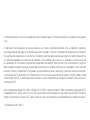 2
2
-
 3
3
-
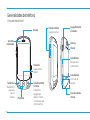 4
4
-
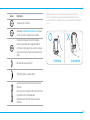 5
5
-
 6
6
-
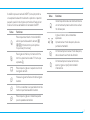 7
7
-
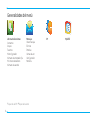 8
8
-
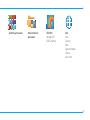 9
9
-
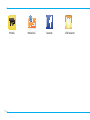 10
10
-
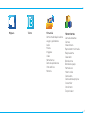 11
11
-
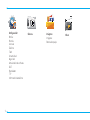 12
12
-
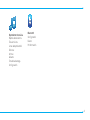 13
13
-
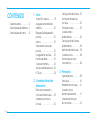 14
14
-
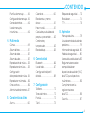 15
15
-
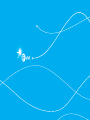 16
16
-
 17
17
-
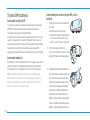 18
18
-
 19
19
-
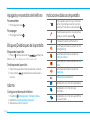 20
20
-
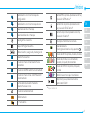 21
21
-
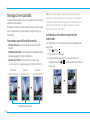 22
22
-
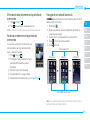 23
23
-
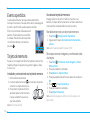 24
24
-
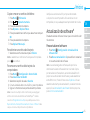 25
25
-
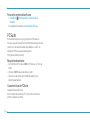 26
26
-
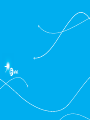 27
27
-
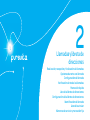 28
28
-
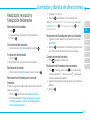 29
29
-
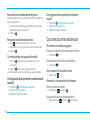 30
30
-
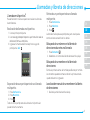 31
31
-
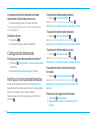 32
32
-
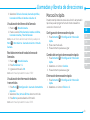 33
33
-
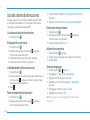 34
34
-
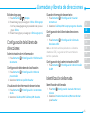 35
35
-
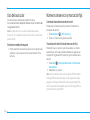 36
36
-
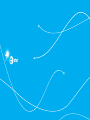 37
37
-
 38
38
-
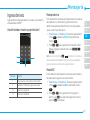 39
39
-
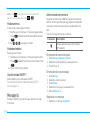 40
40
-
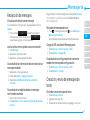 41
41
-
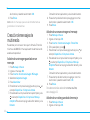 42
42
-
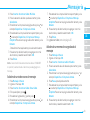 43
43
-
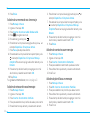 44
44
-
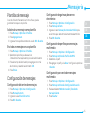 45
45
-
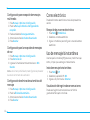 46
46
-
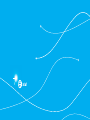 47
47
-
 48
48
-
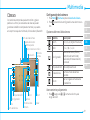 49
49
-
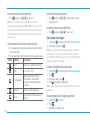 50
50
-
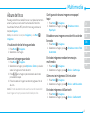 51
51
-
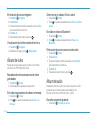 52
52
-
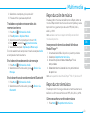 53
53
-
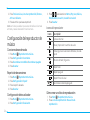 54
54
-
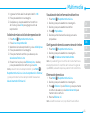 55
55
-
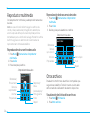 56
56
-
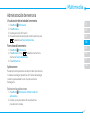 57
57
-
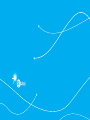 58
58
-
 59
59
-
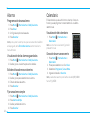 60
60
-
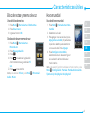 61
61
-
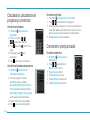 62
62
-
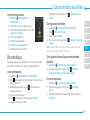 63
63
-
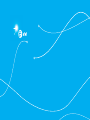 64
64
-
 65
65
-
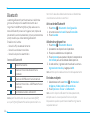 66
66
-
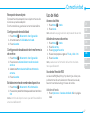 67
67
-
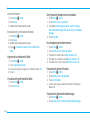 68
68
-
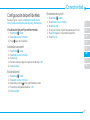 69
69
-
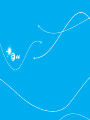 70
70
-
 71
71
-
 72
72
-
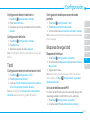 73
73
-
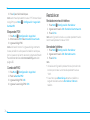 74
74
-
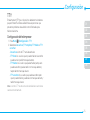 75
75
-
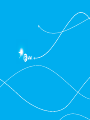 76
76
-
 77
77
-
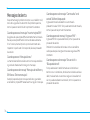 78
78
-
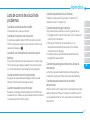 79
79
-
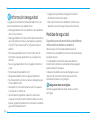 80
80
-
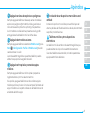 81
81
-
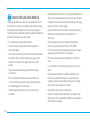 82
82
-
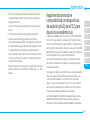 83
83
-
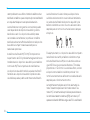 84
84
-
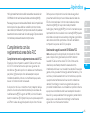 85
85
-
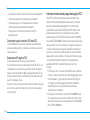 86
86
-
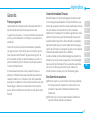 87
87
-
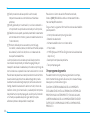 88
88
-
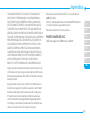 89
89
-
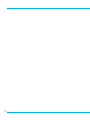 90
90
Pantech Pursuit II Guía del usuario
- Categoría
- Teléfonos móviles
- Tipo
- Guía del usuario
- Este manual también es adecuado para
Artículos relacionados
-
Pantech P9050 AT&T Guía del usuario
-
Pantech Swift AT&T Guía del usuario
-
Pantech P2020 AT&T Guía del usuario
-
Pantech pursuit II P6010 Manual de usuario
-
Pantech Impact AT&T Manual de usuario
-
Pantech Reveal Guía del usuario
-
Pantech IMPACT Manual de usuario
-
Pantech Swift AT&T Guía del usuario
-
Pantech P6030 AT&T Guía del usuario
-
Pantech Pocket Guía del usuario